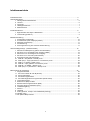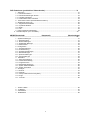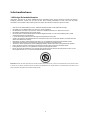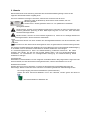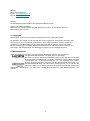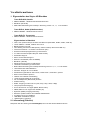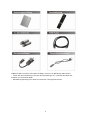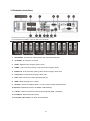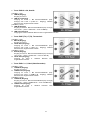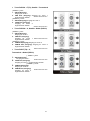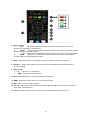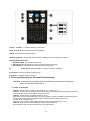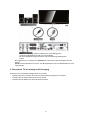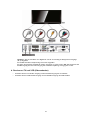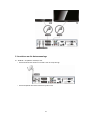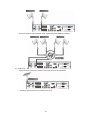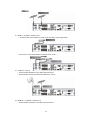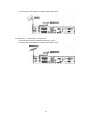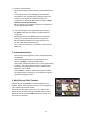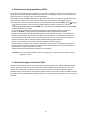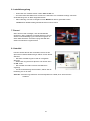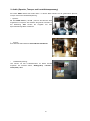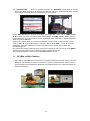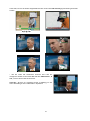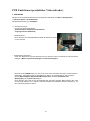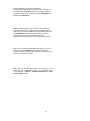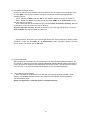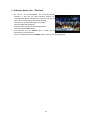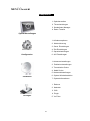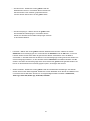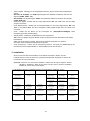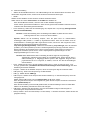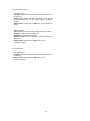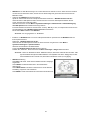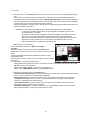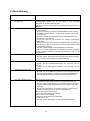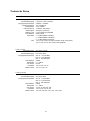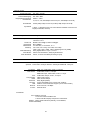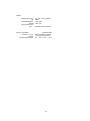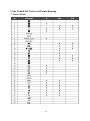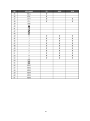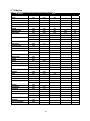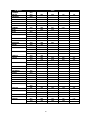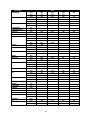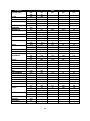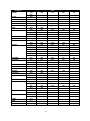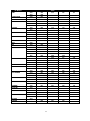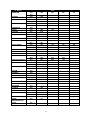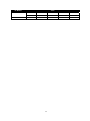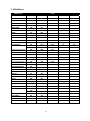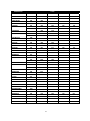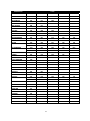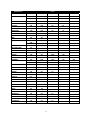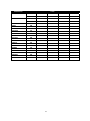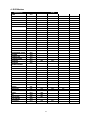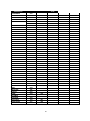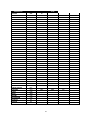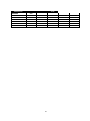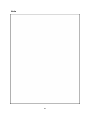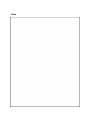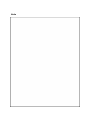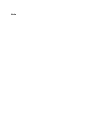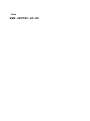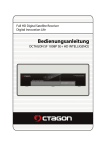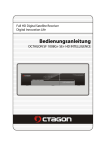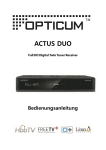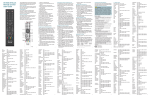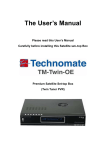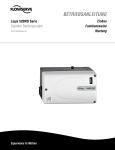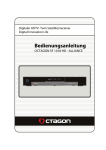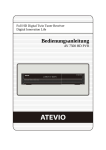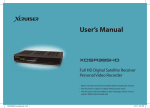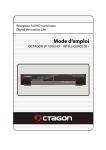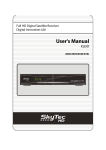Download SkyTec HD Blackbox Bedienungsanleitung
Transcript
Inhaltsverzeichnis Inhaltsverzeichnis........................................................................................................................................... 3 Schutzmaßnahmen ........................................................................................................................................ 5 1. Wichtige Sicherheitshinweise ........................................................................................................... 5 2. Hinweis ............................................................................................................................................ 6 3. Copyright.......................................................................................................................................... 7 4. Haftungsausschluss......................................................................................................................... 7 5. Markenzeichen ................................................................................................................................ 7 Vorabinformationen ........................................................................................................................................ 8 1. Eigenschaften des Skytec HD Blackbox .......................................................................................... 8 2. Lieferumfang (Zubehör) ................................................................................................................... 9 Gerätebeschreibung ..................................................................................................................................... 10 1. Frontblende (Vorderseite) .............................................................................................................. 10 2. Frontelemente (VFD- Display Symbole) ........................................................................................ 10 3. Rückseite (Anschlüsse) ................................................................................................................. 11 4. Fernbedienung .............................................................................................................................. 14 5. Die Programmierung der Universal-Fernbedienung ...................................................................... 17 Anschlussdiagramm(e) - (Geräterückseite) ................................................................................................. 18 1. Receiver an Netzspannung (Strom-Anschlusskabel) .................................................................... 18 2. Receiver zu TV mit digitalem A/V Ausgang (HDMI) ...................................................................... 18 3. Receiver zu TV mit analogem A/V Ausgang .................................................................................. 19 4. Receiver zu TV und VCR (Videorekorder) ..................................................................................... 20 5. Anschluss an die Antennenanlage ................................................................................................. 21 5.1 DVB-S2 + S2 (Satellit + Satellit) Tuner........................................................................................ 21 5.2 DVB-T(T2) + T(T2) (Terrestrisch + Terrestrisch) Tuner .............................................................. 22 5.3 DVB-C + C (Kabel + Kabel) Tuner .............................................................................................. 22 5.4 DVB-S2 + T(T2) (Satellit + Terrestrisch) Tuner ........................................................................... 23 5.5 DVB-S2 + C (Satellit + Kabel) Tuner ........................................................................................... 23 5.6 DVB-T(T2) + C (Terrestrisch + Kabel) Tuner .............................................................................. 23 Beschreibung der Funktionen ...................................................................................................................... 24 1. Programmauswahl ......................................................................................................................... 24 1.1 mit Cursor Tasten ▲ oder ▼(Auf/Ab) .......................................................................................... 24 1.2 mit Programmliste ........................................................................................................................ 24 1.3 mit Quick Programmliste .............................................................................................................. 25 1.4 mit zuletzt angesehene Programmliste (Recall-Taste) ................................................................ 25 2. Informationsfenster ........................................................................................................................ 25 3. Multi-Picture (Bild) Funktion .......................................................................................................... 25 4. Elektronischer Programmführer (EPG) .......................................................................................... 26 5. Favoriten Gruppen bearbeiten (FAV) ............................................................................................ 26 6. Lautstärkeregelung ........................................................................................................................ 27 7. Pause ll .......................................................................................................................................... 27 8. Untertitel ....................................................................................................................................... 27 9. Audio (Sprache, Tonspur und Lautstärkeanpassung).................................................................... 28 10. Teletext (TXT) ................................................................................................................................ 29 11. PIP (Bild im Bild) Funktion ............................................................................................................. 29 2 PVR Funktionen (persönlicher Videorekorder)........................................................................ 31 1. Aufnahme...................................................................................................................................... 31 1.1 Aufnahmeverfahren .................................................................................................................... 31 1.2 Aufnahmeeinstellungen ändern .................................................................................................. 33 1.3 Langzeit Aufnahmen .................................................................................................................. 33 1.4 Pause während der Aufnahme ................................................................................................... 33 2. Time-Shift Funktion (zeitversetztes Fernsehen) ........................................................................... 35 3. Wiedergabe (Play List) ................................................................................................................. 36 3.1 Aufgenommene Dateien ............................................................................................................. 36 3.2 Importierte Dateien .................................................................................................................... 37 3.3 Musik .......................................................................................................................................... 37 3.4 Foto ............................................................................................................................................ 38 4. Das Lesezeichen (Bookmark) ...................................................................................................... 38 5. Schnelles Spulen (Vor- / Rücklauf) ............................................................................................... 39 MENÜ Übersicht40 Hauptmenü (Beschreibung) ....................................................................................................................................................... 41 1. Systemeinstellungen ................................................................................................................... 41 1.1 Speichermedien ......................................................................................................................... 41 1.2 Timereinstellungen .................................................................................................................... 42 1.3 Senderlisten Manager ............................................................................................................... 42 1.4 Datentransfer ............................................................................................................................. 44 2. Konfiguration ................................................................................................................................ 45 2.1 Aufnahmeoptionen .................................................................................................................... 45 2.2 Kindersicherung ........................................................................................................................ 46 2.3 Sonstige Einstellungen............................................................................................................... 46 2.4 Zeit Einstellungen ....................................................................................................................... 47 2.5 Spracheinstellungen................................................................................................................... 47 2.6 A/V Einstellungen ...................................................................................................................... 48 3. Installation ................................................................................................................................... 49 3.1 Antenneneinstellung ................................................................................................................... 50 3.2 Positioniereinstellung ................................................................................................................ 51 3.3 Programmsuche ........................................................................................................................ 52 3.4 Netzwerkeinstellungen ............................................................................................................... 55 3.5 System wiederherstellen ........................................................................................................... 56 3.6 System Information ................................................................................................................... 57 4. Sonstiges...................................................................................................................................... 57 4.1 Rechner ..................................................................................................................................... 57 4.2 Kalender .................................................................................................................................... 57 4.3 CAS (Conditional Access System) ............................................................................................. 57 4.4 Plugin ........................................................................................................................................ 58 4.5 YouTube ..................................................................................................................................... 60 1. 2. 3. 4. Tasten Tabelle .............................................................................................................................. 65 TV Marken .................................................................................................................................... 67 VCR Marken ................................................................................................................................. 75 DVD Marken ................................................................................................................................ 80 3 Schutzmaßnahmen 1. Wichtige Sicherheitshinweise Vielen Dank, dass Sie sich für diesen Satelliten-Receiver entschieden haben! Zu Ihrer Sicherheit und damit Ihr Receiver zuverlässig funktioniert, nehmen Sie sich bitte die Zeit, diese Anleitung aufmerksam zu lesen, bevor Sie das Gerät anschließen und einschalten. Diese Anleitung soll Ihnen helfen, die zahlreichen Funktionen optimal zu nutzen. • • • • • • • • • • • • • Nehmen Sie den Gehäusedeckel nicht ab. Andernfalls besteht die Gefahr eines elektrischen Schlags. Das Gerät ist nur für Netzanschluss 100- 250 V AC / 50 Hz vorgesehen Der Netzstecker muss stets in der nähe sein, damit Sie im Notfall den Receiver vom Netz trennen können. Bei Gewitter oder Betriebsstörungen Stecker ziehen Die Kühlschlitze im Gehäusedeckel dürfen keinesfalls abgedeckt werden, um eine sichere Ableitung der im Gerät entstehenden Wärme zu gewährleisten. T rennen Sie den Receiver bei Sturm oder längerer Abwesenheit vom Stromnetz. Knicken oder quetschen Sie das Netzkabel nicht und berühren Sie es nicht mit feuchten Händen. Es besteht sonst die Gefahr eines elektrischen Schlags. Reparaturen an Stecker, Kabel oder Receiver dürfen nur von qualifiziertem Fachpersonal durchgeführt werden. Sicherstellen, dass Receiver und Netzstecker mit keinerlei Feuchtigkeit in Kontakt kommen. Stecken Sie niemals irgendwelche fremden Metallgegenstände in die Einschübe oder Lüftungsschlitze des Gerätes. Lassen Sie Kinder niemals unbeaufsichtigt den Receiver benutzen oder mit der Antennenanlage spielen. Wartungsarbeiten dürfen nur von qualifiziertem Fachpersonal durchgeführt werden. Ziehen Sie immer den Netzstecker, bevor Sie das Gerät reinigen Benutzen Sie kein Reinigungsmittel, sondern nur ein leicht angefeuchtetes Tuch, um eventuell anhaftenden Staub zu binden. ACHTUNG: Niemals das Gerät selber öffnen! Es besteht die Gefahr eines Elektroschocks. Sollte es einmal erforderlich sein das Gerät zu öffnen, so wenden Sie sich bitte an geschultes Personal. Umbauten oder Modifikationen des Gerätes führen zum Garantieverlust, wenn diese nicht von einem Fachhändler durchgeführt und schriftlich bestätigt werden. 4 2. Hinweis Dieses Gerät wurde unter Einhaltung internationaler Sicherheitsstandards gefertigt. Lesen Sie die folgenden Sicherheitshinweise sorgfältig durch. Um einen elektrischen Schlag zu vermeiden, entfernen Sie auf keinen Fall die obere Abdeckung (oder die Rückwand). Es sind keine Teile enthalten, die vom Benutzer gewartet werden können. Wartungsarbeiten dürfen nur von qualifizierten Fachkräften durchgeführt werden. Dieses Dreieck, welches auf Ihrem Bauteil angebracht ist, warnt Sie vor dem Vorhandensein nicht isolierter gefährlicher Spannung im Gert. Diese Spannung kann so hoch sein, dass das Risiko eines Stromschlags besteht. Dieses Dreieck, welches auf Ihrem Bauteil angebracht ist, macht Sie auf wichtige Betriebsund Wartungshinweise in diesen Hinweisen aufmerksam. Dieses Kennzeichen auf einem Produkt oder der Begleitdokumentation soll darauf hinweisen, dass das Produkt nach dem Ablauf seiner Nutzungsdauer nicht mit gewöhnlichem Hausmüll entsorgt werden sollte. Um mögliche Umweltschäden oder Gefährdungen für den Menschen durch unkontrollierte Abfallbeseitigung zu vermeiden, trennen Sie dieses Produkt bitte von anderen Abfallsorten und entsorgen es verantwortungsbewusst im Sinne der Wiederverwertung materieller Ressourcen. Sie sollten entweder den Händler, bei dem Sie das Produkt gekauft haben, oder Ihre Gemeindeverwaltung kontaktieren, um Informationen zur umweltgerechten Entsorgung und Wiederverwertung dieses Produktes zu erlangen. Privatanwender: Einzelheiten zu Sammelstellen und den möglichen umweltfreundlichen Recyclingverfahren fragen Sie bitte bei dem Händler, bei dem Sie dieses Produkt gekauft haben, oder bei den Behörden vor Ort an. Gewerbliche Anwender: Wenden Sie sich an Ihren Lieferanten, und lesen Sie die allgemeinen Geschäftsbedingungen des Kaufvertrags. Dieses Produkt darf nicht zusammen mit anderem gewerblichen Abfall entsorgt werden. Der richtige Umgang mit Verbrauchte Batterien (sind Sondermüll!) Werfen Sie daher verbrauchte Batterien nicht in den Hausmüll, sondern geben Sie diese bei einer Sammelstelle für Altbatterien ab! 5 Service Skytec HD support team : E-mail : [email protected] Internet: www.skytec-hd.eu Garantie Die Gewährleistungszeit entspricht den gesetzlichen Bestimmungen. Updaten per USB- Schnittstelle Während eines Updates niemals das USB- Gerät heraus ziehen. Es besteht die Gefahr für Betriebsstörungen zu führen. 3. Copyright Dieses Handbuch wird durch Urheberrechtsgesetze geschützt. Haftungsausschluss Die Hersteller, die Verteiler und die Vertreter sind nicht zu irgendeiner Art Schaden verursacht unter Anwendung von den Informationen verantwortlich, die in diesem Handbuch enthalten werden. Die Anweisung und die Beschreibungen, die dieses Handbuch enthält, basieren auf der Zeit dieses Bedienungsanleitungs- Produktion. Der Hersteller aktualisiert sie ständig mit neuen Funktionen und Technologie. Alle Spezifikationen sind abhängig von Änderung ohne vorherige Nachricht. 4. Markenzeichen HDMI, das HDMI Firmenzeichen und High-Definition Multimedia Interface sind eingetragene und geschützte Warenzeichen von HDMI, das LLC genehmigt. Mit Lizenz von Dolby Laboratories hergestellt. Dolby und das doppelte D als Symbol sind eingetragene Warenzeichen von Dolby Laboratories. Dieses Gerät beinhaltet Technologien zum Urheberrechtsschutz, die von US- Patenten und anderen Rechten geistigen Eigentums geschützt sind. Der Einsatz dieser Technologie zum Urheberrechtsschutz muss von Macrovision genehmigt sein und ist nur für den häuslichen Gebrauch und weitere begrenzte Anzeigezwecke bestimmt, sofern keine anderweitige Genehmigung von Macrovision vorliegt. Zurückentwicklung oder Disassemblierung sind verboten. 6 Vorabinformationen 1. Eigenschaften des Skytec HD Blackbox Tuner DVB-S/S2, Satellit ✓ MPEG4 /MPEG2 - HD/SD & DVB-S2 /DVB-S konform ✓ BlindScan (SD & HD) ✓ Multi-LNB Unterstützung durch DiseqC- Steuerung Version 1.0, 1.1, 1.2 und USALS Tuner DVB-C, Kabel (Kabelfernsehen) ✓ MPEG4 /MPEG2 - HD/SD & DVB-C konform Tuner DVB-T2, Terrestrisch ✓ MPEG4 /MPEG2 - HD/SD & DVB-T2 konform Eigenschaften im Überblick ✓ ✓ ✓ ✓ ✓ ✓ ✓ ✓ ✓ ✓ ✓ ✓ ✓ ✓ ✓ ✓ ✓ ✓ ✓ ✓ ✓ ✓ ✓ ✓ ✓ ✓ ✓ ✓ ✓ ✓ ✓ Twin Tuner (austauschbar) Full HDTV PVR Receiver (DVB-S/S2, DVB-C, DVB-T, DVB-T2) H.264 / MPEG4 - HD/SD , DVB-S2 Twin Tuner Betriebssystem Linux OS Time-Shifting mit internem HDD (SATA) / externen HDD (e-SATA oder USB 2.0) 3 Sender Aufnehmen + 2 Sender LIVE ansehen (PIP) Einfache Aufnahmeprogrammierung aus dem EPG 3 x USB 2.0 Anschluss (MP3 Player & JPEG Viewer) Xvid & MKV Support Extern & Intern SATA Support Ethernet- Schnittstelle (LAN 10/100MBit) BlindScan ( SD/HD) Alphanumerisches premium VFD Display Universal Fernbedienung TV/SAT/ DVD Multi-LNB Unterstützung durch DiseqC-Steuerung Version 1.0, 1.1, 1.2 und USALS Hochauflösendes OSD Oberfläche Favoriten- Gruppen für TV und Radio Kanalsortierungsfunktionen wie löschen, umbenennen ,verschieben, sperren OSD in verschiedenen Sprache Teletext und Untertitel Unterstützung 10.000 Programmplätze für TV & Radio PIP und Multipicture (Bild im Bild) Funktion Kindersicherung HDMI - Ausgang von Bild und Ton (576i, 576p, 720p, 1080i, 1080p) YUV (Komponentenausgang) Cinch- Buchsen für AV- Signal (FBAS, Stereo-Audio) FBAS, RGB und Y/C- Signal über SCART (TV) Optischer (SPDIF) Ausgang über Dolby Software- Update Funktion über USB/RS-232/Netzwerk 2 CONAX CA und 2 CI PCMCIA UNICABLE & FastScan Support 1Watt Stand-by Verbrauch 2. Lieferumfang (Zubehör) Überprüfen Sie die Lieferung auf Vollständigkeit, bevor Sie das Gerät in Betrieb nehmen. 7 ACHTUNG: Bitte wenden Sie sich an Ihren Verkäufer, wenn eines der Zubehörteile fehlt. Hinweis • Lassen Sie die Fernbedienung nicht unter Sonnenstrahlungen etc., es besteht die Gefahr das Auslaufen von Chemischen Mittel. • Die Bedienungsanleitung zum Gerät ist in Deutscher und Englischer Sprache. 8 Gerätebeschreibung 1. Frontblende (Vorderseite) 1. POWER Taste : um Ein-/ ausschalten (Standby / Betrieb) 2. CH ▼ / ▲ : Im Normal Modus Programme zu wechseln, im Menü Modus zum navigieren im Menü 3. Vol ◄ / ► : Im Normal Modus Lautstärke einzustellen, im Menü Modus zum navigieren im Menü 4. IR Sensor: Infarotempfänger für die Fernbedienung 5. VFD Display : Programmnamen und diverse Informationen werden im VFD Display angezeigt 6. USB (Vorderseite) : USB- Anschluss für USB- Speichergeräte 7. Kartenleser: für Smartkarten (2xConax) 8. CI Slot : für Common Interface Module 2. Frontelemente Symbole) (VFD- Display 1. FB Fernanzeige LED : Wenn eine Taste auf der Fernbedienung gedrückt wird, leuchtet die LED auf. 2. Information : Programmnamen werden angezeigt. 9 3. Rückseite (Anschlüsse) Zwei (Twin) Tuner können in verschiedenen Kombinationen eingebaut werden. Für die professionelle Installation, fragen Sie bitte Ihren Fachhändler. Changeable 2Tuner 1. VCR SCART : Anschluss für Videorekorder oder DVD-Player/Rekorder 2. TV SCART : Anschluss für TV-Gerät 3. SPDIF : Digitaler Audio-Ausgang optisch (AC3) 4. VIDEO : Video Anschluss (analog, Composite Video Ausgang / Gelb) 5. AUDIO L/R : Audio Anschluss (analog, Stereo Audio Ausgang / Weiß, Rot) 6. Component : Komponentenausgang (YPbBr) YUV 7. USB : USB- Anschluss für USB- Speichergeräte (2x) 8. HDMI : HDMI Ausgang zum TV-Gerät 9. RS-232C : Serielle Schnittstelle (STB > PC) für Firmware update & Datentransfer 10. Ethernet : Netzwerkanschluss 10/100Mbit (LAN-Netzwerk) 11. e-SATA : e-SATA Anschluss für externe Speichergeräte (HDD - Festplatte) 12. A/C Switch : Netzschalter (Stromnetz) 13. A/C power cable socket : für Strom-Anschlusskabel 10 > Tuner DVB-S2 + S2, Satellit [ TUNER 1 ] links 1. LNB IN (Eingang) Eingang für Tuner 1 2. LNB OUT (Ausgang) Ausgang für Tuner 1. Bei Durchschleifbetrieb (loopthrough) zum Tuner 2 (LNB IN - Eingang). Weiterer Receiver kann angeschlossen werden [ TUNER 2 ] rechts 3. LNB IN (Eingang) Eingang für Tuner 2. Bei Durchschleifbetrieb (loop- through) vom Tuner 1. (Tuner 1 LNB OUT > Tuner 2 LNB IN). 4. LNB OUT (Ausgang) Ausgang für Tuner 2. Weiterer Receiver kann angeschlossen werden. > Tuner DVB-T(T2) + T(T2), Terrestrisch [ TUNER 1 ] links 1. ANT IN (Eingang) Eingang für Tuner 1 2. LOOP OUT (Ausgang) Ausgang für Tuner 1. Bei Durchschleifbetrieb (loopthrough) zum Tuner 2 (ANT IN - Eingang). Weiterer Receiver kann angeschlossen werden. [ TUNER 2 ] rechts 3. ANT IN (Eingang) Eingang für Tuner 2. Bei Durchschleifbetrieb (loop- through) vom Tuner 1. (Tuner 1 LOOP OUT > Tuner 2 ANT IN). 4. LOOP OUT (Ausgang) Ausgang für Tuner 2. Weiterer Receiver kann angeschlossen werden. > Tuner DVB-C + C, Kabel (Kabelfernsehen) [ TUNER 1 ] links 1. CABLE IN (Eingang) Eingang für Tuner 1 2. CABLE OUT (Ausgang) Ausgang für Tuner 1. Bei Durchschleifbetrieb (loopthrough) zum Tuner 2 (CABLE IN - Eingang). Weiterer Receiver kann angeschlossen werden. [ TUNER 2 ] rechts 3. CABLE IN (Eingang) Eingang für Tuner 2. Bei Durchschleifbetrieb (loop- through) vom Tuner 1. (Tuner 1 CABLE OUT > Tuner 2 CABLE IN). 4. CABLE OUT (Ausgang) Ausgang für Tuner 2. Weiterer Receiver kann angeschlossen werden. 11 > Tuner DCB-S2 + T(T2), Satellit + Terrestrisch [ TUNER 1 ] links 1. LNB IN (Eingang) Eingang für Tuner 1 2. LNB OUT (Ausgang) Ausgang für Tuner 1. Weiterer Receiver kann angeschlossen werden. [ TUNER 2 ] rechts 1. ANT IN (Eingang) Eingang für Tuner 2 2. LOOP OUT (Ausgang) Ausgang für Tuner 2. angeschlossen werden. Weiterer Receiver kann > Tuner DVB-S2 + C, Satellit + Kabel (DVB-C) [ TUNER 1 ] links 1. LNB IN (Eingang) Eingang für Tuner 1 2. LNB OUT (Ausgang) Ausgang für Tuner 1. Weiterer Receiver kann angeschlossen werden. [ TUNER 2 ] rechts 3. CABLE IN (Eingang) Eingang für Tuner 2 4. CABLE OUT (Ausgang) Ausgang für Tuner 2. angeschlossen werden. > Tuner DVB-T(T2) + C, Weiterer Receiver kann Terrestrisch + Kabel (DVB-C) 1. 2. 3. 4. [ TUNER 1 ] links ANT IN (Eingang) Eingang für Tuner 1 Weiterer Receiver kann LOOP OUT (Ausgang) Ausgang für Tuner 1. angeschlossen werden. [ TUNER 2 ] rechts CABLE IN (Eingang) Eingang für Tuner 2 CABLE OUT (Ausgang) Weiterer Receiver kann Ausgang für Tuner 2. angeschlossen werden. 12 4. Fernbedienung 1. POWER : SAT-Receiver Ein- / Ausschalten 2. MUTE : Ton Ein- / Ausschalten 3. UNIVERSAL-Tasten a. TV : Wechseln zur TV-Fernbedienung b. STB : Wechseln zur SAT-Receiver-Fernbedienung c. DVD : Wechseln zur DVD-Fernbedienung 4. MODUS a. V.Format : Video-Format Umschaltung (4:3 / 16:9) b. Sleep : Sleep-Timer einstellen c. TV/RADIO : Wechseln zwischen TV und Radio Modus d. Resolution : Auflösung einstellen : 576i > 576p > 720p > 1080i > 1080p 5. Wiedergabetasten a. M : Schneller Rücklauf - Jede Betätigung erhöht den Rücklauf b. » : Schneller Vorlauf - Jede Betätigung erhöht den Vorlauf c. !◄ : Titel Sprung bei MP3 Wiedergabe. Im Wiedergabemodus kann zum Anfang der Aufnahme gesprungen werden. d. ► l : Nächster Titel wird abgespielt. Wiedergabemodus kann zum Anfang der Aufnahme gesprungen werden. e. ^ : Fortschrittbalken bei Wiedergabe. Wiedergabe in normaler Geschwindigkeit. Vor- oder Rücklauf Stop. f. © : Startet die Aufnahme g. ^ (*): Wiedergabe wird wiederholt h. i. II : PAUSE, Wiedergabe anhalten / fortsetzen M : STOP, Wiedergabe & Aufnahme oder Time-Shift HINWEIS : (*) Diese Taste wird später durch Firmware Update unterstützt ! 14 6. Farbige Tasten a. ROT: Lesezeichen (Bookmark) setzen/entfernen. Diverse Funktionen im Menü. Sortierung in Senderlisten. Vortag im EPG. b. GRÜN : Springen zum nächsten Lesezeichen (Bookmark). Diverse Funktionen im Menü. Favoriten anlegen in den Senderlisten. c. : Audio Tonspur einstellen. Diverse Funktionen im Menü. Sendersuche in der Senderliste. d. BLAU \ Optionen in der Senderliste. Diverse Funktionen im Menü. Optionskanäle Auswahl. Multipicture (Mehrfachbild) Funktion. • 7. INFO 1: Informationsfenster des laufenden Programms. Zweimal betätigen für Detail Info. 8. RECALL O : Zeigt zuletzt angesehene Sender. Bei erneutem Betätigen wird zuletzt gesehener Sender angezeigt. 9. PFEIL-Tasten a. A & T : Cursor auf & ab bewegen. b. & ►: Cursor links & rechts bewegen. 10. OK: Zeigt die Senderliste an. Im Menü auswählen & bestätigen. 11. MENU : Hauptmenü öffnen oder zurück zum vorherigen Menü. 12. EXIT: Menü / Pop-up Fenster schließen. 13. P & P ► : Bild Position im Bild im Bild (PIP) Funktion wählbar. Blättern für vorherige und nächste Seite. (Bsp. Senderliste usw.) 14. FAV: SAT & FAV-Gruppen aufrufen. Durch erneutes betätigen gelangen Sie zu Genre. 14 15. VOL + und VOL - : Lautstärke erhöhen & reduzieren. 16. CH ▲ & CH ▼: Sender auf/ab wechseln (TV/Radio). 17. EPG : Elektronischer Programmführer 18. Wiedergabeliste : Inhalt SATA HDD Festplatte & USB Speicher wird angezeigt. (Playlist) 19. Bild im Bild (PIP) Tasten a. PIP(Bild im Bild) : PIP Fenster wird geöffnet. b. PIP Tausch: Wechsel zwischen Haupt- und Vorschaubild. (PIP Swap) c. PIP Senderliste : Senderliste des Vorschaubilds wird angezeigt. 20. Zahlentasten : Direkte Eingabe von Sendernummern und Zahlen. 21. Untertitel : Untertitel Anzeige (mehrsprachig). 22. Teletext ^ : Digitaler Teletext Anzeige. 5. Die Programmierung der Universal-Fernbedienung HINWEIS : Falls während der Programmierung innerhalb von 10 Sekunden keine Eingabe erfolgt, wird der Modus abgebrochen. 1. Direkte Code Eingabe Schritt 1 : Schalten Sie Ihr gewünschtes Gerät ein. (TV / DVD / VCR) Schritt 2 : Drücken Sie die entsprechende Geräte-Taste und die OK-Taste gleichzeitig für mindestens 2 Sekunden bis die LED in der Geräte-Taste 2 mal blinkt. Schritt 3 : Geben Sie den 3-stelligen Geräte Code ein. (Die Codes zu Ihrem Gerät finden Sie in der Code-Tabelle am Ende der Bedienungsanleitung) Wenn Sie einen passenden Code eingegeben haben, blinkt die LED der Geräte-Taste 2 mal und das Gerät schaltet sich ab. Wenn Sie einen falschen Code eingeben blinkt die LED der Geräte-Taste nur 1 mal. Schritt 4 : Wenn sich Ihr Gerät abschaltet, drücken Sie die OK-Taste. Die LED blinkt 2 mal und die Programmierung ist abgeschlossen. 15 2. Automatische Code Suche Schritt 1 : Schalten Sie Ihr gewünschtes Gerät ein. (TV / DVD / VCR) Schritt 2 : Drücken Sie die entsprechende Geräte-Taste und die OK-Taste gleichzeitig für mindestens 2 Sekunden bis die LED in der Geräte-Taste 2 mal blinkt. Schritt 3 : Drücken Sie die Hoch oder Runter-Taste innerhalb von 10 Sekunden um den Suchmodus zu aktivieren. Schritt 4 : Drücken Sie wiederholt die (Hoch/Runter)-Taste bis das Gerät sich ausschaltet. Schritt 5 : Wenn sich Ihr Gerät abschaltet, drücken Sie die OK-Taste. Die LED blinkt 2 mal und die Programmierung ist abgeschlossen. 3. Code Nummer prüfen Schritt 1 : Drücken Sie die entsprechende Geräte-Taste und die OK-Taste gleichzeitig für mindestens 2 Sekunden bis die LED in der Geräte-Taste 2 mal blinkt. Schritt 2 : Drücken Sie die Info-Taste innerhalb von 3 Sekunden. Die LED in der Geräte-Taste blinkt entsprechend der Code-Nummer für das Gerät. Der Code wird in drei Blinkgruppen ausgegeben (Bei einer 0 blinkt die LED 10 mal). Anschlussdiagramm(e) - (Geräterückseite) 1. Receiver an Netzspannung (Strom-Anschlusskabel) • Verbinden Sie den A/C Anschluss des Receivers mit der Steckdose unter Verwendung des mitgelieferten Netzkabels (Strom-Anschlusskabel). 2. Receiver zu TV mit digitalem A/V Ausgang (HDMI) • • Verbinden Sie den Receiver mit dem HDMI Kabel mit der entsprechenden Buchse am TV Gerät. Verbinden Sie den SPDIF Ausgang mit dem entsprechenden Eingang Ihrer Digital Audio Anlage. 16 HINWEIS : Abhängig von Ihrer vorhandenen A/V Ausstattung gibt es verschiedene Möglichkeiten den Receiver anzuschließen. Für das bestmögliche Ergebnis konsultieren Sie die Bedienungsanleitung Ihres Gerätes. Wir empfehlen die Verwendung eines HDMI Kabels zum Anschluss Ihres hochauflösenden TV Gerätes. HDMI unterstützt Standard- Erweitertes- und Hochauflösendes Video und Mehrkanalton in einem einzigen Kabel. 3. Receiver zu TV mit analogem A/V Ausgang Es stehen Ihnen verschiedene Möglichkeiten zur Auswahl: • Verbinden Sie den TV SCART Anschluss mit dem SCART Eingang des TV-Gerätes. • Verbinden Sie die Komponenten Buchsen der Geräte. • Verbinden Sie die Geräte über die Video/Audio Buchsen. 17 HINWEIS : Für den Anschluss eines Digital-TV wird die Verwendung der Komponenten-Ausgänge (YUV) empfohlen. Der SCART Anschluss wirdfür analoge TV-Geräte empfohlen. Der Video Ausgang kann ebenfalls für analoge TV-Geräte verwendet werden. HD-Video kann über den SCART Ausgang oder den Video-Ausgang nur in Standard Auflösung wiedergegeben werden. 4. Receiver zu TV und VCR (Videorekorder) • • Verbinden Sie den TV-SCART Ausgang mit dem SCART Eingang des TV-Gerätes. Verbinden Sie den VCR-SCART Eingang mit dem SCART Ausgang des VCR-Gerätes. 18 5. Anschluss an die Antennenanlage 5.1 DVB-S2 + S2 (Satellit + Satellit) Tuner • Anschluss einer SAT-Antenne an beide Tuner mit Loop-through • Anschluss jeweils einer SAT-Antenne an jeden Tuner 19 • Anschluss mehrerer SAT-Antennen unter Verwendung eines DiSEqC Schalters 5.2 DVB-T(T2) + T(T2) (Terrestrisch + Terrestrisch) Tuner • Anschluss einer Antenne mit beiden Tunern über das Loop-through Kabel • Anschluss zweier Antennen an jeweils einen Tuner 20 fBBEmn 5.3 DVB-C + C (Kabel + Kabel) Tuner • Anschluss des CATV-Kabels an beide Tuner über das Loop-through Kabel • Anschluss von zwei CATV-Kabeln an jeweils einen Tuner 5.4 DVB-S2 + T(T2) (Satellit + Terrestrisch) Tuner • Anschluss der Sat-Antenne an LNB-In des Sat-Tuners • Anschluss der Antenne an ANT IN des Antennen-Tuners 5.5 DVB-S2 + C (Satellit + Kabel) Tuner • Anschluss der Sat-Antenne an LNB-In des Sat-Tuners 21 • Anschluss des CATV-Kabels an CABLE IN des Kabel-Tuners 5.6 DVB-T(T2) + C (Terrestrisch + Kabel) Tuner • Anschluss der Antenne an ANT IN des Antennen-Tuners • Anschluss des CATV-Kabels an CABLE IN des Kabel-Tuners 22 Beschreibung der Funktionen 1. Programmauswahl Um ein Programm auszuwählen haben Sie die folgenden Möglichkeiten: 1.1 mit Cursor Tasten ▲ oder ▼(Auf/Ab) Mit diesen Tasten können Sie in der aktuellen Programmliste zum nächsten oder vorherigen Programm wechseln. 1.2 mit Programmliste Aktivieren Sie die Programmliste mit der OK Taste. Mit dem PFEIL-Tasten (Hoch/Runter) können Sie dann das gewünschte Programm wählen.Um in der Liste Seitenweise zu blättern verwenden Sie die PageUp oder PageDown Taste oder die Rechts/Links Tasten. Drücken Sie die OK Taste um das gewählte Programm im Fenster oben links anzuzeigen. Durch nochmaliges Drücken der OK Taste verlassen Sie die Liste. Um wieder zum vorherigen Programm zurückzukehren drücken Sie die Exit Taste. Mit den farbigen Tasten lassen sich in der Programmliste weitere Funktionen aktivieren Mit der roten Taste kann die Liste nach verschieden Kriterien sortiert werden: A ~ Z, Alphabetisch - Die Programme werden nach dem Alphabet sortiert. Jetzt kann mit den Pfeiltasten (Hoch/Runter) in der sortieren Liste zu einem bestimmten Anfangsbuchstaben gesprungen werden. Die Tasten Rechts/links oder die OK Taste führen wieder zurück in die Programmliste. TP, Transponder - Die Sortierung erfolgt nach Transpondern. Gruppe - Filtern nach den eingerichteten Favoriten. Die OK Taste aktiviert die gewählte Favoritenliste. Nochmaliges Drücken führt wieder zur Programmwahl. Tuner - Es werden nur die Programme angezeigt die auf dem gewählten Tuner empfangen werden können. CAS - Es werden die Programme des gewählten Verschlüsselungskanals angezeigt. Provider - Die Programmliste zeigt die Sender des gewählten Anbieters. Mit der grünen Taste kann das gewählte Programm einer oder mehreren Favoritenlisten zugeordnet werden. Die gelbe Taste öffnet ein Eingabefenster mit virtueller Tastatur um ein bestimmtes Programm nach Namen zu suchen. Die blaue Taste öffnet eine Optionsliste zur Konfiguration der Programmliste. HINWEIS : Die Sortierungen und Filter können auch kombiniert werden. 23 1.3 mit Quick Programmliste • Mit der Zehnertastatur wählen Sie die Programmplätze direkt aus. • Im Normalbetrieb wird durch Betätigung der Pfeiltasten (Hoch/Runter) eine Programmliste angezeigt. Diese Liste enthält auch die Namen der aktuellen Sendung der Programme, für die bereits EPG* Daten vorliegen. (*EPG = Elektronischer Programmführer) • Mit den PageUp und PageDown Tasten kann seitenweise in dieser Liste geblättert werden. 1.4 mit zuletzt angesehene Programmliste (Recall-Taste) • Die Recal\ Taste zeigt eine Liste der zuletzt gesehenen Programme. • Zweimaliges Drücken der Recall Taste wechselt jeweils zwischen den beiden zuletzt gesehenen Programmen. • Mit den Pfeiltasten wählen Sie ein Programm der Liste. Die OK Taste aktiviert das Programm. • Um die Liste ohne Änderung zu verlassen, drücken Sie die Exit Taste. 2. Informationsfenster Beim Wechsel des Programms wird ein Informationsfenster eingeblendet. Das Informationsfenster kann zu jederzeit auch durch drücken der INFO 1 -Taste angezeigt werden. Das Fenster enthält Informationen rund um das gerade aktive Programm. Wie z.B. Programmnummer, Programmname, Sendezeit. Sowie Hinweise auf Teletext Untertitel, Dolby Digital Ton und so weiter. Wird die INFO 1 -Taste ein zweites mal gedrückt, erhalten Sie weitergehende Informationen zum laufenden Programm, falls diese übertragen werden. 3. Multi-Picture (Bild) Funktion Drücken Sie die Taste BLAU um eine Senderübersicht zu erhalten. Mit der Taste ROT kann zwischen einer Anzeige von 9 oder 12 Bildern gewechselt werden. Verwenden Sie die PFE/L-Tasten (A & T & < & ►) um den aktiven Sender zu wählen. Mit der Taste OK aktivieren Sie en gewählten Sender. Die Taste EXIT beendet die Anzeige ohne den Sender zu wechseln. 24 4. Elektronischer Programmführer (EPG) Der elektronische Programmführer liefert Ihnen Information zum Beginn und Ende einer Sendung und sofern der Sender dies anbietet, detaillierte Informationen zur jeweiligen Sendung. Je nach Sender wird diese Information für mehrere Tage im Voraus übertragen. Die Anzeige wird mit der EPG -Taste aktiviert. Mit dieser Taste kann auch zwischen der Übersicht über mehrere Sender sowie der Vorschau über die Sendungen eines Senders umgeschaltet werden. Das Fenster ist in mehrere Bereich unterteilt. Im unteren Bereich kann mit den PFEIL-Tasten (A & T & A & ►) jeweils ein Sender und eine Sendung gewählt werden. Mit den Tasten A P & P ► wird Seitenweise geblättert. Mit der Taste GRÜN wird in der Zeit um 24h weitergeschaltet, die Taste ROT schaltet die Zeit um 24h zurück. Im oberen Bereich werden die detaillierten Informationen zur gewählten Sendung dargestellt. Mit der Taste INFO 1 erhalten Sie die komplette Beschreibung der gewählten Sendung. Mit der OK-Taste wird eine laufende Sendung aktiviert oder, falls die Sendung noch nicht läuft, ein Eintrag in der Timerliste vorgenommen. Der Receiver wechselt dann auf das aktivierte Programm wenn die Startzeit erreicht wird. Durch nochmaliges Drücken der OK -Taste wird die Sendung zur Aufnahme markiert, falls ein Aufnahmemedium betriebsbereit angeschlossen ist. Sie können die Sendung auch direkt mittels der Aufnahme-Taste ® markieren. Besteht bereits ein Eintrag in der Timerliste, wird dieser mit der Taste ® zur Bearbeitung geöffnet. Mir der Taste kann nach einer Sendung gesucht werden (Serie /Wiederholung) oder es besteht die Möglichkeit nach Programmsparten zu suchen. Weitere Konfigurationsmöglichkeiten bestehen über das Menü. HINWEIS : Es werden nur Informationen zu Sendern angezeigt die seit Einschalten des Receivers bereits empfangen wurden. 5. Favoriten Gruppen bearbeiten (FAV) Die FAV-Taste blendet eine Liste der eingerichteten Favoriten Gruppen ein. Mit den Pfeiltasten wählen Sie eine Gruppe aus. Mit der OK -Taste wird diese Gruppe aktiviert. Drücken Sie die FAV-Taste ein zweites mal, erhalten Sie eine Liste der aktuellen Sender sortiert nach Programmsparten. Mit den Pfeiltasten können Sie zwischen den einzelnen Sparten wechseln oder einen Sender auswählen. Mit der OK -Taste wird der gewählte Sender aktiviert. Drücken Sie die Taste OK ein weiteres mal um die Liste zu verlassen. 25 6. Lautstärkeregelung • Passen Sie die Lautstärke mit den Tasten VOL+ & VOL- an. • Am oberen Rand des Bildschirms erscheint für 4 Sekunden eine Lautstärke-Anzeige. Die Dauer der Einblendung kann im Menü eingestellt werden. • Falls notwendig, kann die Tonausgabe mit der MUTETaste Stumm geschaltet werden. HINWEIS: Die Stummschaltung bleibt beim Senderwechsel bestehen. 7. Pause I I Wenn Sie die Taste II betätigen, wird das aktuelle Bild eingefroren. Wenn zusätzlich Time-Shift aktiviert ist, können Sie durch erneute Betätigung der Taste das Programm an dieser Stelle fortsetzen. Ansonsten springt das Bild dann wieder zum aktuellen Programminhalt. 8. Untertitel Falls der aktuelle Sender dies unterstützt, können Sie die Sprache der Untertitel Einblendungen wählen um den Dienst aktivieren. • Die Taste Untertitel zeigt eine Liste der verfügbaren Sprachen. • Wählen Sie die gewünschte Sprache und drücken dann die OK -Taste • Die Untertitel Information wird auf dem Bildschirm angezeigt. • Um die Untertitelanzeige auszuschalten, wählen Sie die Einstellung Aus in der Liste. HINWEIS : Wenn das Programm keine Untertitel Informationen enthält, ist die Taste Untertitel deaktiviert. 26 9. Audio (Sprache, Tonspur und Lautstärkeanpassung) Die Taste GELB aktiviert das Audio Menü. In diesem Menü wählen Sie die gewünschte Sprache, Tonspur sowie eine Lautstärkeanpassung. • Sprache : Mit dem PFEIL-Tasten ( ◄ & ► ) können Sie zwischen allen angebotenen Tonspuren des aktuellen Programms wechseln. In der Einstellung Auto werden die Vorgaben aus dem Spracheinstellungs-Menü verwendet. • Tonspur: Sie haben die Wahl zwischen Stereo/Mono/Links/Rechts • Lautstärkeanpassung : Hier können sie das Lautstärkeniveau für diesen Sender anpassen. Zur Auswahl stehen, Niedrig(-30%) / Normal / Hoch(+30%) / Aus. 27 Wenn im Informationsfenster das TELETEXT Symbol aktiv ist, können Sie mit der Taste Teletext Hl die Anzeige des Dienstes aktivieren. Mehrfaches Drücken schaltet die Anzeige transparent, bzw. die Teletext Anzeige wird beendet. 10. Teletext (TXT) Mit den Zahlentasten kann die gewünschte Seite direkt angewählt werden. Mit den PFEIL-Tasten ( ▲ & T ) können Sie direkt von Seite zu Seite weiterschalten. Die PFEIL-Tasten ( A & ► ) können verwendet werden um Seitennummern auf der angezeigten Seite auszuwählen. Aktiviert wird diese Seite dann mit der OK-Taste. Besteht eine Teletext Seite aus mehreren Unterseiten, so kann zwischen diesen Seiten mit den Tasten < P & P ► umgeschaltet werden. Verwenden Sie die Taste INFO 1 um die um die Seite vergrössert anzuzeigen. Mehrfaches Drücken schaltet zwischen oberer, untere Hälfte und Normalanzeige um. Die Funktion der farbigen Tasten wird am unteren Rand angezeigt. Hier kann mit der Taste MENU zwischen der Seitenwahl und den Teletext Funktionen gewechselt werden. Die Teletext Anzeige kann auch mit der Taste EXIT verlassen werden. 11. PIP (Bild im Bild) Funktion • Wenn Sie die Taste PIP drücken erscheint ein verkleinertes Bild eines zweiten Senders auf dem Bildschirm. Drücken Sie die Taste ein zweites mal, werden die beiden Sender nebeneinander in gleicher Größe auf dem Bildschirm dargestellt. Nochmaliges Drücken der Taste führt wieder zur Standard Darstellung. 28 st PIP aktiv, können die beiden dargestellten Sender mit der Taste PIP Tausch gegeneinander gewechselt werden. • Mit der Taste PIP Senderliste erscheint eine Liste der verfügbaren Sender für das zweite Bild. Mit dem PFEILTasten ( ▲ & ▼ ) können Sie den Sender wechseln. HINWEIS : Die Liste der verfügbaren Sender ist abhängig von den Tuner-Einstellungen und eventuell aktiven Aufnahmen. 29 PVR Funktionen (persönlicher Videorekorder) 1. Aufnahme Wählen Sie ein Aufnahmemedium durch die folgende Tastenfolge aus: Menü > Konfiguration > Aufnahme Option > Aufnahmedium. Die Standardeinstellung ist ‘Festplatte’. 1.1 Aufnahmeverfahren Es gibt drei Aufnahmeverfahren: (Sofortaufnahme /zeitgesteuerte Aufnahme / ereignisgesteuerte Aufnahme). • Sofortaufnahme : Durch Drücken der Taste RECORD ® startet die Aufnahme sofort und zu jederzeit. • Zeitgesteuerte Aufnahme : Unter dem Menüpunkt Timer Einstellungen können Sie Zeit , Dauer und Sender für eine Aufnahme festlegen. (Menü > Systemeinstellungen > Timer Einstellungen) Drücken Sie die GRÜNE Taste, um eine neue Timer Timer Aufnahme anzulegen und die Optionen festzulegen. Als Optionen können Sie Startzeit & -datum, die Aufnahmedauer, das Programm , Modus (Einmal/Täglich/ Wöchentlich/Mo-Fr/Sam-Son), Auswahl (Aufnahme oder Wiedergabe), Tuner (Auto/1/2) festlegen. Durch Drücken der Taste Ja wird die zeitgesteuerte Aufnahme angelegt. Bitte beachten Sie, dass ein minimaler Abstand von 3 Minuten zwischen Startzeit und aktueller Uhrzeit notwendig ist, um den Aufnahmeprozess zu starten 30 • Ereignisgesteuerte Aufnahme mittels EPG : Im EPG können Sie die Sendung auswählen, die Sie für eine Aufnahme oder Wiedergabe einplanen möchten. Während Sie das LIVE TV sehen, erreichen Sie das EPG Menü durch Drücken der EPG Taste. Wählen Sie die Sendung, die Sie sehen oder aufnehmen möchten zu der Zeit zu der Sie im EPG angezeigt wird und wird und drücken Sie die OK Taste. Die Sendung wird durch das GRÜNE Abspielsymbol ► gekennzeichnet. Dieses Symbol zeigt an, dass sie diese Sendung zu der angegebenen Zeit ansehen (und nicht aufnehmen) wollen. Wenn Sie ein weiteres Mal die OK Taste drücken, wird die Sendung mit dem ROTEN Aufnahmesymbol ® gekennzeichnet. Dieses Symbol zeigt an, dass Sie die Sendung die Sendung aufnehmen möchten. Wenn Sie mit Hilfe des EPG Menüs ein Ereignis für eine Aufnahme oder Wiedergabe planen, wird automatisch ein Timer Ereignis in Menü > Systemeinstellungen > Timer Einstellungen erzeugt. 31 1.2 Aufnahmeeinstellungen ändern Drücken Sie während einer laufenden Aufnahme während Sie den aufgenommenen Sender sehen die Taste REC ®. Sie erreichen dadurch das Menü, mit dem Sie die Aufnahmeeigenschaften anpassen können. • Pause : Wählen Sie Pause und dann OK um den aktuellen Aufnahmevorgang zu pausieren. • Dauer : Wählen Sie Dauer und verwenden Sie die Tasten PFEIL ◄ / ► (links/rechts) um die Aufnahmedauer anzupassen. • Ende : Bestimmen Sie den Endzeitpunkt der Aufnahme Ende der aktuellen Sendung : Beendet die Aufnahme, wenn die aktuelle Sendung zu Ende ist. Ende der folgenden Sendung : Beendet die Aufnahme, wenn die folgende Sendung zu Ende ist. Nicht verfügbar: Es liegt keine EPG Information vor. • Aufnahmekanal : Wenn Sie 2 oder 3 Sendungen aufnehmen, können Sie Erster / Zweiter / Dritter auswählen, in dem Sie die PFEIL ◄ / ► (links/rechts) Tasten verwenden. Wählen Sie dann Service ändern und drücken Sie die OK Taste. 1.3 Langzeit Aufnahmen Während längerer Aufnahmen können Datenmengen von mehr als 4GB (Gigabyte) entstehen. Es wird jeweils pro 4GB eine neue Datei angelegt (z.B. aaa.ts, aaa.ts1, aaa.ts2, usw.). Diese Dateien können Sie bei einem Zugriff auf das Dateisystem des Receivers sehen. Auf dem Receiver werden Ihnen mehrere, zu einer Aufnahme gehörende Dateien als eine Aufnahme angezeigt. 1.4 Pause während der Aufnahme • Wenn Sie während des Betrachtens des aktuellen Fernsehprogramms die PAUSE II Taste drücken, wird die Bildwiedergabe pausiert, die Aufnahme läuft hingegen auf dem gewählten Aufnahmemedium weiter. (Menü > Konfiguration > Aufnahme Option > Aufnahmemedium). 32 • Drücken Sie ein weiteres Mal auf PAUSE Taste II und die Bildwiedergabe läuft an der Stelle weiter, an der sie pausiert wurde. • Drücken Sie während eine Aufnahme die PLAY/ TIMESHIFT Taste, so wird ein die Aufnahmedauer als Zeitbalken sowie die Aufnahmezeit und -dauer dargestellt. • Während der Zeitbalken angezeigt wird, können Sie mit den linker/rechter PFEIL ◄ / ► Tasten in der bereits getätigten Aufnahme vor- und zurückspulen. • Mit Hilfe der gelben Taste können Sie während der Darstellung des Zeitbalkens die Zeit einstellen, um die Sie bei einem Druck auf die Pfeiltasten ◄ / ► vor- bzw. Zurückspulen: Auto / 10sec / 30sec / 1min / 2min / 4min / 10min. • Wenn Sie die STOP Taste M drücken, springt die Bildwiedergabe soweit nach vorne, dass das aktuelle Fernsehprogramm wiedergegeben wird. Durch Drücken der Taste vorheriger Titel !◄ springen Sie zum Anfang der Aufnahme. • • Der Receiver kann bis zu 3 verschiedene Programme parallel aufnehmen. Wenn sie 2 oder 3 Programme parallel aufnehmen, können Sie durch Drücken der STOP Taste M ein Fenster mit dem aktuellen Aufnahmestatus aufrufen. Sie können eine der Aufnahmen beenden, wenn Sie eine der 2 oder 3 Aufnahmen auswählen die OK Taste drücken Wenn sie die STOP Taste M bei nur einer Aufnahme drücken, wird Ihnen ein Fenster zum Beenden dieser Aufnahme angezeigt. Wählen Sie Ja, um die Aufnahme zu beenden. HINWEIS : Wenn Sie bis zu 3 Programme parallel aufnehmen möchten, formatieren Sie das Aufnahmemedium bitte mit dem Dateisystem 'Journaled (JFS)'. Menu > Systemeinstellungen > Speichermedien > Format > Dateisystem > wählen Sie 'Journaled 33 2. Time-Shift Funktion (zeitversetztes Fernsehen) An der folgenden Stelle können Sie das Aufnahmemedium auswählen, welches als temporärer Speicher für die Time- Shift Funktion verwendet wird: Menü > Konfiguration > Aufnahme Option > Time-Shift Funktion. Die Standardeinstellung ist ‘Festplatte’. • Drücken Sie die PAUSE Taste II , um die Wiedergabe des aktuellen Fernsehprogramms anzuhalten. Das Fernsehprogramm wird nun für die Time-Shift Funktion auf dem ausgewählten Aufnahmemedium aufgenommen. • Drücken Sie ein weiteres Mal auf die PAUSE Taste II , um die Wiedergabe an der Stelle fortzusetzen, an der Sie die Wiedergabe pausiert haben. Drücken Sie die PLAY/TIMESHIFT Taste, so wird ein der Zeitpunkt der aktuellen Wiedergabe sowie die Länge der bisherigen Aufnahme anzuzeigen. • • • • Während der Zeitbalken angezeigt wird, können Sie mit den linker/rechter PFEIL Tasten ◄ / ► durch die bereits aufgenommene Sendung vor- und zurückspulen. Mit Hilfe der gelben Taste können Sie während der Darstellung des Zeitbalkens die Zeit einstellen, um die Sie bei einem Druck auf die Pfeiltasten ◄ / ►vor- bzw. zurückspulen: Auto / 10sec / 30sec / 1min / 2min / 4min / 10min. Wenn Sie die STOP Taste ■ drücken,springt die Wiedergabe soweit nach vorne, dass das aktuelle Fernsehprogramm wiedergegeben wird. Durch Drücken der Taste vorheriger Titel springen Sie zum Anfang der Aufnahme. 34 3. Wiedergabe (Play List) Sie können mit dem Receiver viele Dateitypen und Aufnahmen wiedergeben. Der Zugriff auf die Dateien erfolgt durch die PLAYLIST Taste ^. In der Wiedergabeliste (Play List) können sie aufgenommene Sendungen, Multimedia Filmdateien, MP3 Musikdateien und Bilder suchen und wiedergeben. Verwenden Sie die Tasten linker/rechter PFEIL ◄ / ► , um einer der Kategorien Aufgenommene Dateien, Importierte Dateien, Musik, Foto als Filter auszuwählen. Wenn sie die PLAYLIST Taste [> drücken, sehen Sie alle zur Wiedergabe geeigneten Dateien. Wenn Sie einen Filter auswählen, können Sie mit der grünen Taste alle Dateien eines Typs auf einmal auswählen. 3.1 Aufgenommene Dateien • Wenn Sie in der Wiedergabeliste die Taste rechter PFEIL ► drücken, wechseln Sie zu der Liste der • • • aufgenommenen Dateien. Wählen Sie die Datei mit der oberer/unterer PFEIL Taste ▲ / ▼ die Sendung aus, die Sie wiedergeben möchten. Durch drücken der Taste OK starten Sie die Wiedergabe. Um bestimmte Dateien auszuwählen, wählen Sie die Dateien nacheinander aus und drücken Sie jeweils die rote Taste. Durch Drücken der Taste OK Starten Sie die Wiedergabe. Medium wählen : Drücken Sie die PLAYLIST ein weiteres Mal, wenn Sie die Wiedergabeliste geöffnet haben. Sie können nun ein Medium auswählen, von dem Sie Dateien wiedergeben möchten. HINWEIS : Sie können nur Medien / Geräte auswählen, die mit dem Receiver verbunden sind. • Sortierung : Drücken Sie die gelbe Taste, um die Dateien nach folgenden Eigenschaften zu sortieren : Zeit / Name / Größe / Typ. 35 • Datei Optionen : Wenn Sie die blaue Taste drücken, können Sie folgende Aktionen auswählen Löschen, Neuer Ordner, Gehe zum Ordner, Kopieren, Umbenennen, Sperren. Sie können mehrere Dateien auswählen und alle auf einmal löschen oder verschieben. Löschen : Löscht die Datei(en) Neuer Ordner: Erzeugt einen neuen Unterordner. Der Standardname des Ordners is “Group#”. Gehe zum Ordner: Verschiebe die gewählten Dateien in einen auswählbaren Unterordner. Diese Option existiertauch, wenn noch kein Unterordner angelegt wurde. Es ist jedoch sinnvoll zunächst einen Ordner anzulegen. Kopieren : Kopiert die ausgewählten Dateien auf ein anderes Speichermedium. Diese Option ist nicht verfügbar, wenn nur ein Speichermedium angeschlossen ist. Umbennen : Benennt einen Ordner oder eine Datei um. Sperren : Sperrt eine gewählte Datei oder hebt die Sperre auf. Dazu ist der PIN Code erforderlich. 3.2 Importierte Dateien • Drücken Sie die rechter PFEIL Taste ► in der Auswahl Aufgenommene Dateien und Sie gelangen zu Auswahl Importierte Dateien. • Wählen Sie die gewünschte Datei mit der oberer/unterer PFEIL Taste ▲ / ▼ aus und geben Sie diese durch der OK Taste wieder. • Um bestimmte Dateien auszuwählen, wählen Sie die Dateien nacheinander aus und drücken Sie jeweils die rote Taste. Durch Drücken der Taste OK starten Sie die Wiedergabe. • Sie können die selben Datei Optionen auswählen wie im Abschnitt Aufgenommene Dateien beschrieben. 3.3 Musik • Drücken Sie die rechte PFEIL Taste ► in der Auswahl Importierte Dateien und Sie gelangen zur Auswahl Musik. • Wenn Sie die Taste RECALL O drücken, können Sie als Abspielmodus Shuffle auswählen. Die Titel werden dann in zufälliger Reihenfolge wiedergegeben. • Sie können die selben Datei Optionen auswählen wie im Abschnitt Aufgenommene Dateien beschrieben. 36 3.4 Foto Drücken Sie die rechte PFEIL Taste ► in der Auswahl Musik und Sie gelangen zur Auswahl Foto. Nutzen Sie die rote Taste und OK, um eine Diashow der ausgewählten Bilder zu beginnen. Drücken Sie die Taste EXIT, um die Diashow zu beenden. Rote Taste : Diashow gibt nacheinander alle Fotos im Verzeichnis wieder. OK Taste : Zeigt das ausgewählte Bild. Mit Hilfe der grünen Taste können Sie die Anzeigedauer, die Möglichkeit zur Wiederholung, Titeleinblendung sowie Herunterskalieren einstellen. Sie können die selben Datei Optionen auswählen wie im Abschnitt Aufgenommene Dateien beschrieben. 4. Das Lesezeichen (Bookmark) • • Wenn der Zeitbalken angezeigt wird, können Sie jederzeit ein Lesezeichen durch Drücken der roten Taste anlegen. Die Lesezeichen werden durch eine grüne Linie auf dem Zeitbalken angezeigt. Sie können auch die rote Taste drücken, um den Zeitbalken aufzurufen und dann ein Lesezeichen anzulegen. Wenn der Zeitbalken angezeigt wird, können Sie mit der grünen Taste zum nächsten LeseLesezeichen springen. • Wenn der Zeitbalken angezeigt wird, können Sie mit der grünen Taste zum nächsten Lesezeichen springen. 37 5. Schnelles Spulen (Vor- / Rücklauf) • • • Sie können die Geschwindigkeit des Vorspulenvorgangs einstellen, in dem Sie die Taste mehrfach drücken. Die Vorspulgeschwindigkeit wechselt dann zwischen x2, x4, x8. Wenn sie bei der Einstellung x8 nochmals die ►► Taste drücken, wird die Wiedergabe mit normaler Geschwindigkeit (x1) fortgesetzt. Entsprechend können Sie die Geschwindigkeit des Rückspulvorganges M einstellen. Durch Drücken der der PAUSE Taste II halten Sie die Wiedergabe eine Aufnahme an. Durch nochmaliges Drücken der PAUSE Taste II setzen Sie die Wiedergabe fort. 38 MENÜ Übersicht Hauptmenü 1. Speichermedien 2. Timereinstellungen 3. Senderlisten Manager 4. Daten Transfer Systemeinstellungen 1. Aufnahmeoptionen 2. Kindersicherung 3. Sonst. Einstellungen 4. Zeit Einstellungen 5. Spracheinstellungen Konfiguration 6. A/V Einstellungen 1. Antenneneinstellungen 2. Positioniereinstellungen 3. Terrestrische Suche 4. Kabel Suche 5. Netzwerkeinstellungen 6. System Wiederherstellen Installation 7. Systeminformationen 1. Rechner 2. Kalender 3. CAS 4. Plugin Sonstiges 5. YouTube 39 Hauptmenü (Beschreibung) Um das Menü anzuzeigen, drücken Sie auf die MENU Taste. Sie können Untermenüs mit den Pfeiltasten auswählen. Die ausgewählten Untermenüs werden hervorgehoben dargestellt und können durch Drücken der Taste OK gewählt werden. Wenn Sie zum vorhergehenden Menü zurückkehren wollen, drücken Sie die MENU Taste. Mit Hilfe der EXITTaste verlassen Sie das Menü. 1. Systemeinstellungen 1.1 Speichermedien Hier können Sie Einstellungen zu den Speichermedien einstellen vornehmen. • Gewähltes Medium : Wählen Sie ein Speichermedium mit den PFEIL / OK Tasten. • Status : Zeigt den Status des gewählten Speichermediums an: Verbunden, Nicht verbunden. • Datei System : Zeigt das Dateisystem des gewählten Speichermediums an. Sie können hier auch auswählen, mit welchem Dateisystem Sie das Medium formatieren möchten. HINWEIS : Wählen Sie als Dateisystem FAT32 aus, wenn Sie ein USB Speichermedium verwenden, auf das Sie mit Windows zugreifen möchten. • • • Gesamt : Speicherkapazität des gewählten Speichermediums. Frei : Freie Speicherkapazität des gewählten Speichermediums. Formatieren : Drücken Sie die OK Taste, um das gewählte Speichermedium mit dem ausgewählten Dateisystem zu formatieren. HINWEIS : Wenn das Dateisystem 'Unbekannt' ist, wird das Speichermedium mit dem Dateisystem 'Journaled' (Journaled File System - JFS) formatiert. • • Speichermedium prüfen : Führt eine Prüfung des gewählten Speichermediums durch. Wiedergabeliste : Drücken Sie die OK Taste, um direkt auf die Wiedergabeliste zu springen. Dabei ist das gewählte Speichermedium ausgewählt. 40 1.2 Timereinstellungen Legen Sie einen neuen Timereintrag (zeitbasierte Aufnahme / Wiedergabe) an oder modifizieren Sie einen existierenden Eintrag. • Anlegen eines neues Timereintrags : Drücken Sie in diesem Menü die grüne Taste und Sie gelangen zum Fenster Timer Einstellung. Sie können Startzeit, -datum, Dauer, Sender eingeben. Weiterhin können Sie regelmäßige Wiederholungen des Timers festlegen: Einmal, Einmal, Täglich, Wöchentlich, Mon-Fre (Montag - Freitag), Sam-Son (Samstag & Sonntag). Sie können festlegen, ob der Timer die gewählte Sendung für eine Wiedergabe oder für eine Aufnahme vorsieht. Wählen Sie 'Aufnahme' und zur gewählten Zeit wird eine Aufnahme erstellt. Wählen Sie 'Wiedergabe' und es wird zur vorgegebenen Zeit auf die gewählte Sendung umgeschaltet (keine Aufnahme). Wenn Sie die Einstellung Warnhinweise aktivieren (Ein), so wird vor dem Start der Aufnahme eine Warnmeldung dargestellt. • Einen bestehenden Eintrag modifizieren : Wählen Sie den Timereintrag, den Sie modifizieren möchten. Drücken Sie dann die OK Taste. • Einen bestehenden Eintrag löschen : Wählen Sie den Timereintrag, den Sie löschen möchten Drücken Sie dann die rote Taste. • Drücken Sie die gelbe Taste, um einen Kalender aufzurufen. • Drücken Sie die blaue Taste, um alle Timereinträge zu löschen. HINWEIS : Wenn Sie mit Hilfe des EPG Menüs eine ereignisgesteuerte Aufnahme anlegen, wird ein entsprechender Eintrag im Timer Menü erzeugt. 1.3 Senderlisten Manager Der Senderlisten Manager wird über das Menü ausgewählt. Sie können nach dem Namen eines Senders suchen, wenn Sie die gelbe Taste drücken. • gesperrte Sender : Gesperrte Sender können nur nach Eingabe der PIN angesehen werden. Im Menü werden alle nicht gesperrten Sender auf der linken Seite angezeigt. In der Mitte sehen Sie die Liste der gesperrten Sender. Mit Hilfe der Pfeiltasten und der OK Taste, können Sie Sender in die Mitte verschieben. Analog können Sie Sender aus dem mittleren Bereich in den linken Bereich verschieben und damit entsperrt werden. • Sender verschieben : Wählen Sie mit der gelben Taste den Einstellmodus Verschieben. Alle Sender auf der linken Seite können mit Hilfe der Pfeiltasten und OK in die Mitte verschoben werden. Wählen Sie dann auf der linken Seite die gewünschte Einfügeposition. 41 • Sender löschen : Wählen Sie mit der gelben Taste den Einstellmodus Löschen. Verschieben Sie den Sender wie wie beschrieben in den mittleren, gesperrten Bereich. Löschen Sie den Sender dann mit der grünen Taste. • Sender überspringen : Wählen Sie mit der gelben Taste den Einstellmodus Überspringen. Verschieben Sie die Sender, die Sie beim Durchschalten überspringen möchten in den mittleren Bereich. • Favoristen : Wählen Sie mit der gelben Taste den Einstellmodus Favoriten. Wählen Sie mit den Pfeiltasten eine Favoritengruppe aus. Verwenden Sie die Pfeiltasten und die OK Taste, um aus der Liste der Sender auf der linken Seite die gewünschten Sender auszuwählen und in die Mitte zu verschieben. In der Mitte sehen Sie die Sender in der Favoritengruppe. Analog können Sie Sender aus der Favoritengruppe entfernen, in dem Sie diese mit den Pfeiltasten in der Mitte auswählen und OK drücken. Der Name der Favoritengruppe kann durch Drücken der grünen Taste geändert werden. Sie können in diesem Modus auch Favoritengruppen sperren, hinzufügen oder löschen. • Sender einstellen : Wählen Sie mit der gelben Taste den Einstellmodus Einstellungen. Alle Sender werden auf der linken Seite dargestellt. Wählen Sie mit den Pfeiltasten einen Sender zum Editieren aus und drücken Sie die OK Taste. Sie können nun folgende Eigenschaften einstellen: Sendername, Video Typ, Video PID, Audio Typ, Audio PID, PCR PID. 42 1.4 Datentransfer Wenn Sie einen Datentransfer ausführen, wird das am vorderen USB Anschluss gesteckte Speichermedium zur Ausgabe verwendet. Falls Sie vorne kein Speichermedium angeschlossen haben, wird auf ein gegebenenfalls am hinteren USB Anschluss gestecktes Medium zurückgegriffen. HINWEIS : Wenn Sie kein USB Speichermedium am Receiver angeschlossen haben, sind die Menüpunkte im Menü Datentransfer nicht verfügbar. • Systemdaten auf USB Speicher übertragen : Wählen Sie diesen Menüpunkt aus, wenn Sie sowohl die aktuellen Einstellungen als auch die Senderdaten auf einem USB Speichermedium sichern möchten. Drücken Sie die OK Taste, um alle aktuellen Daten zu speichern. Drücken Sie danach die rote Taste, bevor Sie das Speichermedium vom Receiver abziehen. • Programmliste auf USB Speicher übertragen : Wählen Sie diesen Menüpunkt aus, wenn Sie nur die Senderdaten auf einem USB Speichermedium sichern möchten. Drücken Sie die OK Taste, um alle aktuellen Daten zu speichern. Drücken Sie danach die rote Taste, bevor Sie das Speichermedium vom Receiver abziehen. Die Senderdaten können Sie auf Ihrem PC mit einem geeigneten Editorprogramm (z.B. DrEdit) ansehen und editieren. • Datenübertragung aus dem USB Speicher : Wählen Sie diesen Menüpunkt aus, um Daten auf den Receiver zu übertragen, die Sie zuvor auf ein USB Speichermedium gesichert haben. Drücken Sie die OK Taste, um die Daten zu laden. Es öffnet sich ein Fenster, in dem Sie die zu ladenden Daten wählen können. Mit der roten Taste starten Sie den Ladeprozess. 43 2. Konfiguration 2.1 Aufnahmeoptionen • Warnhinweise : Bei ‘Ein’ wird 3 min bevor eine Aufnahme beginnt ein Hinweis eingeblendet. • Aufnahme wird beendet : Status 'Ein': Wenn Sie die STOP Taste ■ drücken erscheint Sicherheitsabfrage bevor die Aufnahme beendet wird. Status 'Aus': Wenn Sie die STOP Taste ■ drücken wird die Aufnahme sofort beendet. • Vorlaufzeit : Die Aufnahme beginnt (1min / 2min /3min / 4min /5min/ 10min/ 15min/ Aus) vor der programmierten Startzeit. • Nachlaufzeit : Die Aufnahme endet (1min /2min /3min /4min /5min/ 10min/ 15min/Aus) nach der • TimeShift Start : Wählen Sie die gewünschte Betriebart für die TimeShift Funktion. Auto : Die TimeShift Funktion ist dauerhaft aktiv. Aus : Die TimeShift Funktion ist ausgeschaltet. Manuell: Die TimeShift wird aktiviert wenn die Taste II gedrückt wird. • TimeShift Dauer : Sie können die Laufzeit für die TimeShift Funktion in 30 min Intervallen einstellen. (Aus programmierten Endzeit. /30min /60min /90min /120min). Dies ist die maximale Laufzeit der Funktion solange auf dem Speichermedium genug Platz vorhanden ist. • Skipzeit : Das eingestellte Zeitinterval (10 Sec /30 Sec / 1Min /2 Min /4 Min /10 Min / Auto) wird verwendet, wenn Sie die PFEIL-Tasten ( ◄ & ► ) benutzen um bei einer Wiedergabe die Abspielposition zu ändern. • Skipvariante : Diese Auswahl legt die Funktion der Zahlentasten fest, wenn während der Wiedergabe • der Zeitbalken sichtbar ist. Skipzeit: Mit den Zahlentasten (1 bis 9) springt die Wiedergabe um die entsprechende Anzahl von Minuten weiter. Bei ‘5’ springt die Wiedergabe 5min weiter. Bei ‘0’ springt die Wiedergabe 1 min zurück. Prozentuelle Eingabe : Mit den Zahlentasten wird eine prozentuale Position eingegeben, bei die Wiedergabe dann fortgesetzt wird. Beispiel: Geben Sie ‘10’, ein, springt die Wiedergabe zu der Position von 10% der gesamten Länge der Aufnahme. Bei ‘99’, springen Sie zum Ende der Aufnahme. TimeShift Funktion : Wählen Sie das Speichermedium das Sie für die TimeShift Funktion verwenden möchten. Festplatte, USB1(Front), USB2(Hinten oben), USB3(Hinten unten), Netzwerklaufwerk. • Aufnahmemedium : Wählen Sie das Speichermedium für Aufnahmen. • Festplatte, USB1(Front), USB2(Hinten oben), USB3(Hinten unten), Netzwerklaufwerk. SATA Platte Auswahl : Wählen Sie zwischen interner oder externer SATA Festplatte. 44 2.2 Kindersicherung Der Zugriff auf Sender und Programme kann mit einem benutzerdefinierten 4-stelligen Pin-Code geschützt werden. Um das Menü aufzurufen wird ebenfalls die Eingabe eines Pin-Codes verlangt. Auch dieser Pin-Code kann geändert werden. HINWEIS: Die Werkseinstellung für den Pin-Code ist ‘0000’ • Altersvorgabe : Geben Sie hier ein, bis zu welcher Altersfreigabe Programme ohne Eingabe des Pin-Codes gesehen werden können. • Pin-Code ändern: Geben Sie hier einen neuen Pin-Code mit den Zahlentasten ein. Zur Sicherheit müssen Sie den Pin-Code zweimal eingeben. • System : Setzen der Sperre für das System Menü. • Installation : Setzen der Sperre für das Menü Installation. • Konfiguration : Setzen der Sperre für das Konfigurationsmenü. • Einstellungen : Setzen der Sperre für das Menü Einstellungen. • Plugin : Setzen der Sperre für das Plugin Menü. 2.3 Sonstige Einstellungen • Info Box Position : Passen Sie die Position für das Informationsfenster an. • Info Box Anzeigedauer : Stellen Sie die Dauer der Einblendung des Informationsfenster bei einem Programmwechsel ein. • EPG-Eventmodus : Wählen Sie die Art der Anzeige der Programminformation im Informationsfenster. Aktuelle Sendung : Zeigt den Namen des aktuellen Programms zusammen mit einem Zeitbalken. Aktuell und darauffolgend: Zeigt den Namen des aktuellen & des nachfolgenden Programms. • Lautstärkebalken Anzeigedauer : Stellen Sie die Dauer der Einblendung der Lautstärken Anzeige an. • OnScreen Typ : Wählen Sie den Anzeigemodus in der Senderliste. Bild in Grafik: In der Senderliste wird ein verkleinertes Bild des aktuellen Senders eingeblendet. Durchsichtig : In der Senderliste wird der Name der aktuellen Sendung und der darauffolgenden Sendung angezeigt. • EPG Zeitraum : Wählen sie den Zeitraum für die Verlaufsanzeige im EPG Fenster. • Start MHW-EPG Automatisch : Wählen Sie, ob das MHW-EPG automatisch gestartet wird, wenn das EPG Fenster geöffnet wird. Hinweis : Diese Funktion wird nur unterstützt wenn ein Satelliten Tuner installiert ist. • Umschaltmodus : Stellen Sie das Verhalten des Bildschirms beim Umschalten ein. Dunkel getastet: Der Bildschirm bleibt dunkel bis der neue Sender aktiv ist. Standbild: Der Bildschirm zeigt ein Standbild bis der neue Sender aktiv ist. 45 • Programmliste : Wählen Sie, ob beim Drücken der PFE/L-Tasten ( ▲ & ▼ ) eine Programmliste eingeblendet wird. Ein : Es wird eine Programmliste in das Live Bild eingeblendet. Aus : Die Tasten haben die gleiche Funktion wie die Tasten CH ▲ & CH ▼ . • Display Textlauf : Wählen Sie das Verhalten des VFD Displays bei Sender-Namen die nicht komplett auf das Display passen. Einmal : Der Text scrollt einmal durch das Display und bleibt dann stehen. Immer : Der Text scrollt laufend durch das Display. Aus : Das Scrolling ist ausgeschaltet. • Leuchtdauer Navigationstaste : Wählen Sie die Leuchtdauer der Front LED beim Einschalten des • Helligkeit Navigationstaste : Wählen Sie die Helligkeit der Front LED in 4 Stufen. In der Stellung ‘Aus’ Gerätes. wird die LED ausgeschaltet. 2.4 Zeit Einstellungen • Zeit Einstellung : Wählen Sie den Modus zur Ermittlung der aktuellen Uhrzeit. Auto : Die Zeit wird aus den Empfangsdaten ermittelt. Manuell : Stellen Sie die Zeit im Menü ein. • Zeitzone : Wählen Sie hier den Zeitversatz zur GMT-Zeit. In Deutschland ist dies +1:00. • Länderauswahl : Wählen Sie hier die Einstellung für die Sommerzeit / Winterzeit Umschaltung. • Zeitmodus : Wählen Sie den Darstellungsmodus 12h oder 24h. • Wake Up Mode : Stellen Sie hier ein, wann sich das Gerät automatisch einschalten soll. Sie haben die Wahl zwischen ‘Aus’, ‘Einmal’, ‘Täglich’ oder ‘Wöchentlich’. In den folgenden Teilen können Sie dann den Termin eingeben. Weckdatum : Bei der Auswahl ‘Einmal’ geben Sie das Datum ein. Mit der Taste OK können Sie einen Kalender zur Auswahl einblenden. Wecktag : Bei der Auswahl ‘Wöchentlich’ geben Sie einen oder mehrere Wochentage ein, an denen das Gerät automatisch einschalten soll. Mit der Taste OK erhalten Sie eine Liste der Wochentage zur Auswahl. Weckzeit: Geben Sie die gewünschte Uhrzeit mit den Zahlentasten ein. Weck Programm : Stellen Sie hier den Sender ein, der beim Einschalten aktiv sein soll. Mit der Taste OK können Sie die Programmliste zur Auswahl einblenden. Einschlaftimer : Stellen Sie hier ein, wann sich das Gerät automatisch abschalten soll. Die Möglichkeiten entsprechen denen im Weck Modus. 2.5 Spracheinstellungen • Menüsprache : Wählen Sie die Sprache für die Menüdarstellung. Sie können die PFEIL-Tasten ( ◄ & ► ) verwenden oder mit der Taste OK eine Liste der verfügbaren Sprachen einblenden. HINWEIS : Das Menü und die verfügbaren Sprachen können sich ändern, je nachdem in welchem Land das Gerät verkauft wird. • Audiosprache : Wählen Sie die gewünschte Sprache für die Ton Ausgabe. 46 • Audiosprache 2 : Wählen Sie hier eine alternative Sprache für die Tonausgabe, falls die Hauptauswahl nicht verfügbar ist. Wenn beide Sprachen nicht zur Verfügung stehen, wird die Standardvorgabe des Senders verwendet. • Untertitel : Wählen Sie die gewünschte Sprache für die Untertitel Anzeige. • Untertitel 2 : Wählen Sie hier eine alternative Sprache für die Untertitel Anzeige, falls die Hauptauswahl nicht verfügbar ist. Wenn beide Sprachen nicht zur Verfügung stehen, wird die Standardvorgabe des Senders verwendet. • Teletext : Wählen Sie die Sprache für die Videotext Anzeige. • Nutzer Schriftart : Falls mehrere Schriftarten installiert sind, können Sie hier eine der Schriftarten • Schriftgrösse : Sie können die Schriftgrösse der Einblendungen vergrössern oder verkleinern. auswählen. HINWEIS : Wenn Sie eine Nutzer Schriftart verwenden möchten, installieren Sie das gewünschte File(1.ttf) in den Ordner /var/font auf dem Gerät. Dies ist über eine Netzwerkverbindung von Ihrem Computer aus möglich. 2.6 A/V Einstellungen • TV Typ : Wählen Sie Ihren TV Typ aus (PAL/NTSC/Auto). Im Modus Auto wird der Modus des aktiven Senders verwendet. • TV Seitenverhältnis : Stellen Sie das Seitenverhältnis Ihres TV-Gerätes ein (4:3/16:9). Dieser Eintrag muss vor der Einstellung der ‘Format’ Funktion vorgenommen werden. • TV Auflösung : Stellen Sie hier die gewünschte Auflösung für Ihren Bildschirm ein. Diese Einstellung kann auch mit der Taste Resolution auf der Fernbedienung vorgenommen werden. Jeder Druck auf die Taste ändert die Auflösung in der folgenden Reihenfolge: 576i > 576p > 720p > 1080i > 1080p. HINWEIS: Bitte beachten Sie, daß Ihr TV-Gerät eventuell nicht alle Auflösungen darstellen kann. Dies gilt ebenso für die Einstellung PAL oder NTSC. Wenn Sie die Auflösung SD(576i) vorgenommen haben erfolgt keine Signalausgabe am Anschluss, Komponenten Video(YPbPr) ‘. Wenn Sie die Auflösung auf HD(mehr als 576p) einstellen erfolgt keine Signalausgabe auf dem Anschluss SCART. Auf dem HDMI Anschluss werden alle Auflösungen ausgegeben, beachten Sie jedoch, daß einige HDTV-Geräte die Auflösung 576i nicht mehr unterstützen. 1 Format : Die Einstellmöglichkeiten sind abhängig von dem eingestellten Seitenverhältnis. Die Einstellung kann auch mit der Taste V.Format auf der Fernbedienung vorgenommen werden. 16:9 Format auf einem 4:3 TV-Gerät Letter Box: Es wird das gesamte Bild dargestellt. Am oberen und unteren Bildrand sehen Sie schwarze Balken. Pan&Scan : Das Bild ist über die volle Höhe des TV-Gerätes zu sehen. Am rechten und linken Bildrand wird jedoch ein Teil des Bildes nicht dargestellt. 4:3 Format auf einem 16:9 TV Gerät Pillar Box: Das Bild wird im Seitenverhältnis 4:3 dargestellt. Auf Ihrem Bildschirm erscheinen schwarze Balken am rechten und linken Bildrand. Full Screen : Das Bild wird auf dem gesamten Bildschirm Ihres 16:9 TV-Gerätes dargestellt. Der rechte und linke Rand wird jedoch in die Breite gezogen. Auf Grund der künstlichen Verbreiterung wird das TVBild verzerrt dargestellt. 47 • Video Ausgabe : Abhängig von der eingestellten Auflösung, können Sie hier das Ausgabesignal wählen. • Bei mehr als 576p(HD) : Die ‘RGB’ Signalausgabe wird deaktiviert. Wählen Sie zwischen den Signalen (CVBS, YPbPr, YC). Bei 576i(SD) : Die Signalausgabe ‘YPbPr’ wird deaktiviert. Wählen Sie zwischen den Signalen (CVBS, RGB, YC). HDMI Dolby Digital : Schalten Sie den Dolby Digital Modus 'Ein' oder 'Aus' wenn Sie den HDMI Ausgang verwenden. • Dolby Digital (SPDIF) : Wählen Sie die Standardvorgabe für den Dolby Digital Modus 'Ein' oder 'Aus'. In der Stellung 'Ein', wird die Tonausgabe in Dolby Digital erfolgen wenn der Sender dies unterstützt. • Audio : Stellen Sie den Modus für die Tonausgabe ein. (Stereo/Mono/Left/Right). Diese • Standby Modus : Wählen Sie die Betriebsart für den Ruhezustand. ‘Ein’: Das Front Display zeigt die aktuelle Uhrzeit. Der Receiver ist beim Einschalten sofort wieder betriebsbereit. ‘Aus’: Das Front Display ist dunkel. Der Receiver wird beim Einschalten neu gestartet. Der Modus ist für minimalen Energieverbrauch optimiert. • Audio Verzögerung : Passen Sie die Verzögerung zwischen Ton-Signal und Bilddarstellung den Einstellung gilt für alle Signalausgänge. Erfordernissen Ihrer Ausgabe-Geräte an. Der Einstellbereich ist 0ms bis 400ms. 3. Installation Wenn Ihr Receiver über auswechselbare Tuner (Satellit, Terrestrisch, Kabel), wird das Installationsmenü mit den für diese Tuner geeigneten Menüpunkten angezeigt. Sie können die Kombination der Tuner frei wählen. HINWEIS: Wenn Sie nur einen Tuner installieren, müssen Sie ihn auf der äußeren Position (TUNER 1) installieren. Wenn Sie den Tuner auf der inneren Position (TUNER 2) installieren, wird der Tuner nicht erkannt. > Verschiedene Optionen im Installationsmenü bei verschiedenen, installierten Tunern S+S(S) T+T(T) C+C(C) S+T S+C Antennen Terrestrische Einstellungen Suche Kabel Suche Satelliten Suche T+C Antennen Antennen Terrestrische Einstellungen Einstellungen Suche Satelliten Suche Satelliten Suche Kabel Suche Terrestrische Kabel Suche Suche Netzwerk Netzwerk Netzwerk Netzwerk Netzwerk Netzwerk Einstellungen Einstellungen Einstellungen Einstellungen Einstellungen Einstellungen System System System System System System Wiederherstellen Wiederherstellen Wiederherstellen Wiederherstellen Wiederherstellen Wiederherstellen System System System System System System Information Information Information Information Information Information 48 3.1 Antenneneinstellung • Wählen Sie die Satelliten/Antennen- und LNB Einstellungen für den Sendersuchlauf. Die Werte, die in diesem Menü eingestellt werden, werden auf die anderen Suchlaufmenüs übertragen. • Satellit : Wählen Sie den Satelliten auf dem Sie einen Suchlauf durchführen wollen. Stellen Sie mit den Tasten linker/rechter ◄ / ► PFEIL den Satelliten ein. Wenn Sie die OK Taste drücken, wird eine Liste mit allen Satelliten dargestellt. Suchen Sie den gewünschten Satelliten ein. Wenn Sie den gewünschten Satelliten nicht finden können, verwenden Sie die Einstellung Benutzerdefiniert. • Tuner Verbindung : Stellen Sie den Verbindungstyp ein, Separat oder Loop-Through (Durchgeschleift bzw. Durchschleifbetrieb). HINWEIS : Wenn die Einstellung Tuner Verbindung nicht wählbar ist, haben Sie einen Tuner nicht angeschlossen oder es ist nur ein Tuner installiert. Separat: Wählen Sie die Einstellung 'Separat', wenn Sie jeden Tuner an unterschiedliche, unabhängige LNBs (TUNER 1 / TUNER 2) angeschlossen haben. Wenn Sie die beiden Tuner an unterschiedliche & unabhängige LNBs angeschlossen haben, können Sie alle Programme sehen, während Sie im Hintergrund eine Sendung aufnehmen. Loop-Through (Durchgeschleift) : Wählen Sie die Einstellung 'Loop Through', wenn Sie LNB OUT (TUNER 1) und LNB IN (TUNER 2) mit einem Verbindungskabel (loop-through) verbunden haben. In diesem Fall haben die Einschränkungen in der Programmauswahl, während Sie ein Programm im Hintergrund aufnehmen (Grund: Die von Tuner 2 empfangbaren Programme hängen von den Empfangseinstellungen von Tuner 1 ab). HINWEIS: Bitte wählen Sie die Tuner Verbindung korrekt aus (Separat /Loop-Through). Aufgrund der technischen Unterschiede der Verbindungstypen, können falsche Tuner / LNB Einstellungen zu Empfangsproblemen führen. Wir empfehlen dringend einen professionellen Service in Anspruch zu nehmen, wenn Sie sich mit den Einstellungen nicht auskennen. • • • • • • • Tuner : Wählen Sie den Tuner, den Sie einstellen wollen (Tuner 1/ Tuner 2). Wenn Sie zuvor ‘LoopThrough’ gewählt haben, (Installation-Sat Antenneneinstellungen-Tuner Verbindung), wird diese Einstellung automatisch deaktiviert. Frequenz : Wählen Sie die Satelliten Frequenz, die Sie zur Prüfung des Signals verwenden wollen. LNB Spannung : Setzen Sie LNB Spannung auf ein oder aus. LNB Typ : Wählen Sie den LNB Typ. LNB Frequenz : Wählen Sie die Frequenz des lokalen Oszillators (L.O. oder Mischfrequenz), die für die LNB geeignet ist. Wählen Sie die LNB Frequenz mit der linken/rechten ◄ / ► PFEIL-Tasten. Wenn die gewünschte Frequenz nicht aufgeführt ist, geben Sie die Frequenz mit Hilfe der numerischen Tasten (Zahlentasten) ein. Wenn Sie die Einstellung Universal LNB gewählt haben, sind die Einstellungen 9750 und 10600 MHz wählbar. Die Einstellung LNB 22kHz ist dann nicht verfügbar. LNB 22KHz : Aktivieren Sie diese Optioen, wenn Sie Ihre Satelliten Anlage ein 22kHz Signal zur Umschaltung des Frequenzbereichs verwendet. DiSEqC Schalter : Wenn Sie einen DiSEqC 1.0 oder DiSEqC 1.1 Schalter verwenden, wählen Sie bitte den geeigneten Eintrag. 49 3.2 Positioniereinstellung • Satellit : Wählen Sie den Satelliten auf dem Sie einen Suchlauf durchführen wollen. Stellen Sie mit den Tasten linker/rechter ◄ / ► PFEIL den Satelliten ein. Wenn Sie die OK Taste drücken, wird eine Liste mit allen verfügbaren Satelliten dargestellt. Suchen Sie den gewünschten Satelliten ein. Wenn Sie den gewünschten Satelliten nicht finden können, verwenden Sie die Einstellung Benutzerdefiniert. • Tuner : Wählen Sie den Tuner (Tuner 1/ Tuner 2) den Sie konfigurieren möchten. Wenn Sie zuvor als Tuner Verbindung ‘Loop-Through’ eingestellt haben, wird diese Einstellung deaktiviert. • • Frequenz : Wählen Sie die Frequenz, die Sie zur Prüfung des Satellitensignals benutzen wollen. Positioner : Wählen Sie den Positionierer. Keiner: (Kein Positionierer) DiSEqC 1.2: Bewegen : Um die Sat-Antenne zu drehen, drücken Sie die Taste linker/rechter ◄ / ► PFEIL. Feine Bewegung : Um die Sat-Antenne in kleineren Schritten zu drehen, drücken Sie die Taste linker/rechter ◄ / ► PFEIL. Schritt: Stellen Sie die Schrittweite auf 1, 2, 3, 4 Positioner Anweisungen : Um auf die verfügbaren Positionierer Anweisungen auszuwählen, drücken Sie die OK Taste. Die verfügbaren Anweisungen erscheinen in einer Liste. USALS verwenden (DiSEqC 1.3) : Bewegen : Um die Sat-Antenne zu drehen, drücken Sie die Taste linker/rechter ◄ / ► PFEIL. Feine Bewegung: Um die Sat-Antenne in kleineren Schritten zu drehen, drücken Sie die Taste linker/rechter ◄ / ► PFEIL. Schritt: Stellen Sie die Schrittweite auf 1, 2, 3, 4 Längengrad: Geben Sie den Längengrad mit den numerischen (Zahlentasten) Tasten ein. Breitengrad: Geben Sie den Breitengrad mit den numerischen (Zahlentasten) Tasten ein. Go To: Press the OK button to rotate the dish to the selected antenna position. • Antenneneinstellung : Drücken Sie die OK um zum Menü Antenneneinstellungen zu gelangen • Programmsuche : Drücken Sie die OK Taste, um den Programmsuchlauf zu starten. 50 3.3 Programmsuche 3.3.1 Satelliten Suche • Auto Such Modus : Satellit: Drücken Sie die OK Taste, um den Satelliten zu wählen, den Sie nach Sendern durchsuchen wollen. Tuner: Wählen Sie den Tuner (Tuner 1/ Tuner 2) den Sie konfigurieren möchten. Wenn Sie zuvor als Tuner Verbindung ‘Loop-Through’ eingestellt haben, wird diese Einstellung deaktiviert. Auswahl : Wählen Sie den Suchmodus aus. Netzwerksuche : Bewirkt eine Suche basierend auf der NIT (Netzwerk-Liste) des gewählten Satelliten. Dadurch werden alle Transponder des Satelliten erfasst, die zum gewählten Netzwerk gehören. Zeitkalibrierung : Wählen Sie ‘Einfach’, ‘Voll’ und ‘Aus’ um TDT(Time Data Table / Zeit Daten Tabelle) von jedem Transponder zu bekommen. Antenneneinstellung : Drücken Sie die OK Taste, um direkt zu den Antenneneinstellungen zu gelangen. Positioner Einstellungen : Drücken Sie die OK Taste, um direkt zu den Positioner Einstellungen zu gelangen. Starte Suche : Drücken Sie die OK Taste, um die Suche zu starten. • Manueller Suchmodus : Satellit : Drücken Sie die OK Taste, um den Satelliten zu wählen, den Sie nach Sendern durchsuchen wollen. Tuner : Wählen Sie den Tuner (Tuner 1/ Tuner 2) den Sie konfigurieren möchten. Wenn Sie zuvor als Tuner Verbindung ‘Loop-Through’ eingestellt haben, wird diese Einstellung deaktiviert. Frequenz: Wählen Sie aus der Liste eine Frequenz, die Sie durchsuchen möchten. Symbolrate : Geben Sie die Symbolrate mit den numerischen (Zahlentasten) Tasten ein. Polarität : Wählen Sie die Polarität. (Vertikal/Horizontal). Auswahl : Wählen Sie den Suchtyp Alle Programme, Nur FTA (Freie Programme) oder nur TV Programme. Netzwerksuche: Bewirkt eine Suche basierend auf der NIT (Netzwerk-Liste) des gewählten Satelliten. Dadurch werden alle Transponder des Satelliten erfasst, die zum gewählten Netzwerk gehören. Antenneneinstellung : Drücken Sie die OK Taste, um direkt zu den Antenneneinstellungen zu gelangen. Transmission : Wählen Sie ‘DVB’ oder ‘DVB-S2’. Starte Suche : Drücken Sie die OK Taste, um die Suche zu starten 51 • Blind Such Modus (BlindScan) : Satellit : Drücken Sie die OK Taste, um den Satelliten zu wählen, den Sie nach Sendern durchsuchen wollen. Tuner: Wählen Sie den Tuner (Tuner 1/ Tuner 2) den Sie konfigurieren möchten. Wenn Sie zuvor als Tuner Verbindung ‘Loop-Through’ eingestellt haben, wird diese Einstellung deaktiviert. Frequenz: Wählen Sie aus der Liste eine Frequenz, die Sie durchsuchen möchten. Polarität: Wählen Sie die Polarität. (Vertikal/Horizontal). Auswahl: Wählen Sie den Suchtyp Alle Programme, Nur FTA (Freie Programme) oder nur TV Programme. Antenneneinstellung : Drücken Sie die OK Taste, um direkt zu den Antenneneinstellungen zu gelangen. Starte Suche : Drücken Sie die OK Taste, um die Suche zu starten. • Erweiterte Suche : Satellit : Drücken Sie die OK Taste, um den Satelliten zu wählen, den Sie nach Sendern durchsuchen wollen. Tuner: Wählen Sie den Tuner (Tuner 1/ Tuner 2) den Sie konfigurieren möchten. Wenn Sie zuvor als Tuner Verbindung ‘Loop-Through’ eingestellt haben, wird diese Einstellung deaktiviert. Frequenz: Wählen Sie aus der Liste eine Frequenz, die Sie durchsuchen möchten. Symbolrate : Geben Sie die Symbolrate mit den numerischen (Zahlentasten) Tasten ein. Polarität: Wählen Sie die Polarität. (Vertikal/Horizontal). Video PID : Geben Sie die Video PID mit den numerischen (Zahlentasten) Tasten ein. Audio PID : Geben Sie die Audio PID mit den numerischen (Zahlentasten) Tasten ein. PCR PID : Geben Sie die PCR PID mit den numerischen (Zahlentasten) Tasten ein. Transmission : Wählen Sie ‘DVB’ oder ‘DVB-S2’. Starte Suche : Drücken Sie die OK Taste, um die Suche zu starten. 52 3.3.2 Terrestrische Suche • Auto Such Modus Auswahl : Wählen Sie den Suchmodus. (Alle Programme/ Nur FTA/Nur TV). Antenne 5V: Wählen Sie diese Einstellung, wenn Sie die Versorgungsspannung für eine aktive Antenne einschalten möchten. Starte Suche : Drücken Sie die OK Taste, um den Suchlauf zu starten. • Manuelle Suche Kanal: Stellen Sie den Kanal ein, den Sie durchsuchen wollen. Frequenz : Stellen Sie die Frequenz ein. Bandbreite : Bandbreite des Signals. Auswahl: Wählen Sie den Suchmodus. (Alle Programme/ Nur FTA/Nur TV). Starte Suche : Drücken Sie die OK Taste, um den Suchlauf zu starten. 3.3.3 Kabel Suche • Auto Such Modus Auswahl : Wählen Sie den Suchmodus. (Alle Programme/ Nur FTA/Nur TV). Starte Suche : Drücken Sie die OK Taste, um den Suchlauf zu starten. 53 3.4 Netzwerkeinstellungen Wenn Sie den Netzwerkanschluss des Receivers verwenden möchten, müssen Sie einige Einstellungen vornehmen Wenn sowohl der Receiver wie auch ein PC mit dem Netzwerk verbunden sind, dann können Sie vom PC auf die Speichermedien des Receivers zugreifen. HINWEIS : Wenn Ihr Router DHCP unterstützt gestaltet sich die Netzwerkeinrichtung erheblich einfacher. • Verbindungstyp : Wählen Sie hier zwischen der Einstellung ,Ethernet‘ und ,W-LAN‘ falls Sie beide • DHCP : Wenn das Dynamic Host Configuration Protocol (DHCP) aktiviert ist (Ein), dann erhält der Anschlussmethoden verwenden. Receiver seine Einstellungen beim Einschalten direkt vom Router. Sie müssen dann nur die IP-Adresse Ihres Routers in der Zeile Gateway eintragen. Ist DHCP ausgeschaltet, dann müssen Sie die Einstellungen hier im Menü selbst vornehmen. (IP Adresse, Subnetz Maske, Gateway, Bevorzugter DNS Server, Alternativer DNS Server). • IP-Adresse : Geben Sie hier die für Ihr Netzwerk gültige IP-Adresse ein. Verwenden Sie die Zahlentasten um die Adresse einzugeben. Geben Sie die Adresse in 4 Zahlengruppen zu je 3 Ziffern ein, oder verwenden Sie die PFEIL-Tasten ( ◄ & ► ) um zur folgenden Gruppe zu zu springen. • Subnetzmaske : Tragen Sie hier die Subnetzmaske ein, die zu Ihrem Netzwerk passt. • Gateway : Hier tragen Sie die Adresse Ihres Routers ein. • Bevorzugte DNS : Wenn Sie mit Ihrem Receiver ins Internet gehen möchten, tragen Sie die Adresse Ihres DNS Servers ein. Dies ist meist die Adresse Ihres Routers. Ansonsten können Sie diese Adresse bei Ihrem Internet-Anbieter erfragen. • Alternative DNS : Falls Sie noch eine weitere DNS Server Adresse haben, können Sie diese hier • MAC Adresse : Hier sehen Sie die MAC Adresse des gewählten Netzwerkanschlusses. • Firmware Upgrade Server : Wenn Sie die Möglichkeit nutzen möchten, die Firmware des Receivers eintragen. über das Internet zu aktualisieren, dann tragen Sie den Server ein, von dem Sie die Firmware herunterladen möchten. (URL : skytec-hd.eu) HINWEIS : Kontrollieren Sie die Einstellungen für den Upgrade Server und den Internet Zugang bevor Sie ein Update durchführen. Weiterhin muss ein Speichermedium für den Update Vorgang angeschlossen sein. 54 • DynDns (Taste ROT) Wenn Sie Ihren Receiver als Server im Internet betreiben möchten, nehmen Sie hier die erforderlichen Einstellungen vor. Die zugehörigen Daten erhalten Sie von Ihrem DDNS Anbieter. Wenn Sie Wireless LAN verwenden möchten, schliessen Sie ein ‘USB Wi-Fi’ Modul an (2Option). Mit der Taste BLAU werden die Daten des WLAN Access Points automatisch gesucht.Die Taste GRÜN öffnet ein Fenster zur Eingabe der Sicherheitseinstellungen.Die genauen Daten für Ihr WLAN entnehmen Sie dem Handbuch Ihres Access Points.Mit der Taste GELB starten Sie das WLAN Modul neu.HINWEIS : Die Wireless LAN Geschwindigkeit ist geringerwie die Geschwindigkeit eines drahtgebundenen Netzwerkes. Das Verschieben oder Kopieren von Dateien dauert dann deutlich länger. *HINWEIS: Zur Zeit werden nur bestimmte Wireless LAN Module unterstützt. Bitte prüfen Sie vor dem Kauf ob das Modul mit dem Receiver kompatibel ist. Derzeit werden Module mit folgenden Chipsätzen unterstützt: RT73Serie, RT3070 Serie, RT2870 Serie. 3.5 System wiederherstellen • Bei allen Einstellungen in diesem Menü müssen Sie zur Sicherheit den Pin-Code eingeben, um die Aktion zu bestätigen. (Pin-Code lautet: 0000) • Auf Werkseinstellung zurückstellen : Falls der Receiver ein ungewöhnliches Verhalten zeigt, oder Sie möchten das Gerät in einen definierten Zustand bringen, dann können Sie durch Drücken der Taste OK einen Werksreset durchführen. Dabei werden alle Einstellungen in den Grundzustand zurückgesetzt. Auch die Senderlisten und Favoritenlisten werden gelöscht ! • Systemdaten zurücksetzen : Es werden nur die Konfigurationseinstellungen zurück gesetzt. Die • Programmliste löschen : Die Senderlisten werden gelöscht. • Systemdaten rücksichern : Die zuletzt gespeicherten Konfigurationseinstellungen und Senderlisten • Systemdaten speichern : Wenn Ihr Receiver komplett konfiguriert ist und die Senderlisten Ihren Senderlisten bleiben erhalten ! Die Konfiguration bleibt erhalten! werden zurückgespeichert. Wünschen entsprechend eingerichtet sind, dann Speichern Sie die Einstellungen durch Drücken der Taste OK. • Gespeicherte Position löschen : Löschen der gespeicherten Systemdaten. 2 Zugriff auf die Daten vom PC über das Netzwerk : Sie finden die IP-Adresse des Receivers im Menü Netzwerkkeinstellungen. Tragen Sie die IP-Adresse in der Adresszeile Ihres Browsers ein. Z.B.: \\168.158.10.146\storage Drücken Sie die Enter Taste auf Ihrem PC. (Beachten Sie die beiden RückwartsSchrägstriche am Anfang). Sie sehen jetzt die Ordner für die verschiedenen Speichermedien. HDD : SATA Festplatte (intern oder extern). USB1: Speichermedium am Front USB Anschluss. USB2 : Speichermedium am USB Anschluss hinten oben. USB3 : Speichermedium am USB Anschluss hinten unten. Es sollte jetzt möglich sein, Dateien zwischen dem PC und dem Receiver auszutauschen. 55 3.6 System Information Das Menü zeigt einige Informationen zur Hardware und Software auf Ihrem Gerät. Diese Informationen sollten Sie kennen, wenn Sie eine Anfrage an den Service haben. 4. Sonstiges 4.1 Rechner Aktivieren Sie den Rechner mit der OK-Taste. Sie können die die Tasten des Rechners mit den PFEILTasten ( ▲ & ▼ & ◄ & ► ) anwählen. Die Ziffern können Sie auch direkt mit den Zahlentasten eingeben. Die Taste ROT löscht die Eingabe. Mit der Taste GELB geben Sie einen Dezimalpunkt ein und mit der Taste GRÜN erhalten Sie das Rechenergebnis. Der Rechner unterstützt die Betriebsarten ,Dezimal‘ und ,Hexadezimal‘. Diese können Sie mit der Taste BLAU wechseln. Beim Wechsel der Betriebsart wird die angezeigte Zahl umger echnet. 4.2 Kalender Aktivieren Sie den Kalender mit der OK-Taste. Mit den PFEILTasten ( ▲ & ▼ & ◄ & ► ) können ein bestimmtes Datum auswählen. Mit den Tasten ◄ P & P ► wechseln Sie den Kalendermonat. Über die Zahlentasten können Sie direkt eine Jahreszahl eingeben. 4.3 CAS (Conditional Access System) • Smart Card Slot Conax Smart Card Menü : Wenn Sie verschlüsselte Sender sehen möchten, benötigen Sie eine passende Smart Card des jeweiligen Anbieters. Conax Karten können Sie direkt im Receiver verwenden. Stecken Sie die Karte in den unteren der beiden Steckplätze. Es erscheint eine Meldung ‘Smart Card wird initialisiertauf dem Bildschirm. Wenn die Nachricht vom Bildschirm verschwindet, können Sie die entsprechenden Sender ansehen. Smart Card Information: Sie können den Status der eingesteckten Karte ansehen, indem Sie den jeweiligen Eintrag auswählen und die Taste OK drücken. 56 • CAM Initialisierung Wenn Sie andere Verschlüsselungssysteme verwenden möchten, benötigen Sie ein Common Interface, ein Conditional Access Module(CAM) und eine passende Smart Card des Anbieters. Stecken Sie das CAM zusammen mit der SmartCard in einen der beiden CI Steckplätze. Die Meldung ‘CI Initialisierung...’ erscheint. Wenn die Meldung wieder verschwindet, können Sie die zugehörigen Sender ansehen. • CAM Information Um den Status des CAM zu sehen, wählen Sie den Eintrag im Menü aus und drücken die Taste OK. HINWEIS : Die angezeigten Informationen unterscheiden sich je nach verwendetem CAM. • CI Meldung Ein : Die CI Meldungen werden in das laufende Programm eingeblendet. Aus : Es werden keine CI Meldungen im laufenden Programm angezeigt. 4.4 Plugin Plugin’s sind Programme, die den Funktionsumfang des Receivers erweitern. Wenn Sie entsprechende Dateien haben, können Sie diese in den Receiver herunterladen und aktiveren. • Plugin Datei herunterladen Erstellen Sie auf Ihrem USB Speicher einen Ordner mit dem Namen ‘plugin’. Darin erstellen Sie einen weiteren Ordner mit dem Namen ‘bin’. (plugin > bin). Kopieren Sie die Programmdatei in den Ordner ‘bin’. Schliessen Sie den USB Speicher an den Receiver an. Wenn das Download Menü erscheint wechseln Sie mit den PFEIL-Tasten (◄ & ► ) in den Bereich Benutzer Download. Mit der Taste ROT starten Sie den Vorgang. HINWEIS : Sie können den Download auch über das Menü starten: Menü > Systemeinstellungen > Datentransfer > Datenübertragung aus USB Speicher. • Plugin Menü Taste ROT: Mit dieser Taste legen Sie fest, ob das Plugin automatisch beim Einschalten starten soll, oder manuell gestartet wird. Der eingestellte Modus wird im Plugin Menü angezeigt. Taste GRÜN : Mit dieser Taste starten Sie das Plugin. Wenn das Plugin gestartet werden konnte erscheint der Text ‘Gestartet’ in entsprechenden Zeile im Plugin Menü. Taste ROT : Mit dieser Taste können Sie das Plugin wieder aus dem Receiver entfernen. Taste OK : Bei einigen Plugin’s können Sie mit dieser Taste eine Options-Seite oder StatusInformationen über das Plugin abrufen. (Wird nicht von allen Plugin’s unterstützt. 57 • WebZeal ist ein Web-Browser-Plugin um mit dem Receiver im Internet zu surfen. Wenn Sie Ihren Receiver mit dem Internet verbunden haben, können Sie mit diesem Plugin die ganze Welt des Internet auf Ihren Bildschirm holen. • Laden Sie die WebZeal Plugin Datei herunter. Speichern Sie die Datei auf Ihren USB Speichermedium Dateiname : ‘WebZeal-201xxxxx.tar.bz’. Verbinden Sie ihr USB Speichermedium mit dem Receiver. Wenn das USB Speichermedium erkannt wurde, erscheint das Download Fenster. Alternativ können Sie auch im Menü > Systemeinstellungen > Datentransfer > Datenübertragung aus USB Speicher die Installation des Plugin starten. Im Download Menü wechseln Sie mit den PFEIL-Tasten ( ◄ & ► ) in den, Uncompress File‘ Modus um die heruntergeladene Datei ‘WebZeal-201xxxxx.tar.bz’ auszuwählen. Mit der Taste ROT installieren Sie WebZeal. HINWEIS : Der Vorgang dauert ca. 10-Minuten. • Ausfühen von WebZeal direkt von einem USB Speichermedium. Speichern Sie die WebZeal Datei auf Ihrem Speichermedium. Dateiname : ‘WebZeal-201xxxxx.tar.bz’. Verbinden Sie das USB Speichermedium mit Ihrem Receiver und gehen Sie in das Menü > Systemeinstellungen > Speichermedien. Aktivieren Sie das Medium als Netzlaufwerk. Tragen Sie WebZeal-201xxxxx.mnt als Mount File ein. Drücken Sie ,Verbinden‘. Dann können Sie im Menü >Sonstiges > Plugin WebZeal starten. HINWEIS : Wenn Sie WebZeal mit dieser Methode benutzen, dann kann während dieser Zeit das USB Speichermedium nicht für die PVR Funktionen wie Aufnahme oder Time- Shift genutzt werden. Wenn WebZeal nicht verwendet wird, stehen diese Funktionen wieder zur Verfügung. • WebZeal Bedienung Taste ROT : Mit dieser Taste wird die aktuelle Seite als Homepage eingerichtet. Taste GRÜN : Die aktuelle Seite wird in die Favoritenliste übernommen. Taste GELB / BLAU : Mit diesen Tasten können Sie die aktuelle Darstellung vergrößern oder verkleinern. Taste MENU : Diese Taste blendet ein einfaches Internet Menü ein. 58 4.5 YouTube • Voraussetzungen : Um YouTube auf Ihren Receiver nutzen zu können müssen einige Bedingungen erfüllt sein: Der Receiver muss mit dem Internet verbunden sein. Achten Sie auf korrekte Netzwerkeinstellungen. (Vergleichen Sie dazu auch Anleitung zum Menü “Netzwerkeinstellungen”.) Sie benötigen ausreichend freien Speicherplatz auf Ihren Speichermedium (HDD oder USB). Wenn in Ihrem Receiver eine Festplatte angeschlossen ist, wird diese als Zwischenspeicher verwendet. Falls keine Festplatte zur Verfügung steht, können Sie ein ausreichend grosses USB Speichermedium als Zwischenspeicher anschliessen. HINWEIS: a) Die minimal notwendige Größe des Zwischenspeichers hängt von den Inhalten ab, die Sie bei YouTube abrufen wollen. Es wird empfohlen ein möglichst grosses USB Speichermedium zu verwenden. b) Probleme mit der Netzwerkverbindung : Flackern oder Einfrieren des Bildschirms beim Betrachten von YouTube Videos können auf Grund langsamer Netzwerkverbindung auftreten. Dies kann auch dazu führen, daß der Receiver nicht mehr bedienbar ist. In diesen Fällen bitten wir Sie, den Receiver am Netzschalter auszuschalten und neu zu starten. Danach kann der Receiver wieder normal benutzt werden. • Bedienung der YouTube Funktion Das YouTube Menü finden Sie im ‘Menü > Sonstiges > YouTube’. Am rechten Bildrand sehen Sie eine Liste mit YouTube Videos. Mit den PFEIL-Tasten ( ▲& ▼ ) können Sie in dieser Liste eine Auswahl treffen. Auf der linken Bildseite erhalten Sie detaillierte Information zu dem ausgewählten Video. Verwenden Sie die PFEIL-Tasten ( ▲ & ▼ & ◄ & ► ) um sich im Menü zu bewegen. Die Tasten OK / t> starten das gewählte Video. Während der Wiedergabe können Sie mit den Tasten II / ■ das Video anhalten oder beenden. Die Tasten (M / ►► ) werden nicht unterstützt. Mit den Tasten VOL + & VOL - passen Sie die Lautstärke an. Mit den Tasten MENU/EXIT beenden Sie die YouTube Funktion. • Verwendung der farbigen Tasten im YouTube Menü : Taste ROT (Ganzer Bildschirm) : Drücken Sie diese Taste um das Video auf dem ganzen Bildschirm zu sehen. Die Taste funktioniert nur während des Wiedergabe. Taste GELB (Suche) : Mit dieser Taste öffnen sie ein Eingabefenster. Sie können den Namen des YouTube Videos eingeben das sie suchen. In diesem Fenster haben die farbigen Tasten spezielle Funktionen, entsprechend der Farbmarkierung. Taste GRÜN (Location) : Stellen Sie das Land ein in dem Sie sich befinden. Entsprechend dieser Einstellung wird der Inhalt der Video Liste gefiltert. Taste BLAU (Kategorie) : Mit dieser Taste können Sie das YouTube Angebot nach verschiedenen Kategorien durchforsten, um Ihre bevorzugten Video’s zu finden. 59 Fehlerbehebung Lösung Problem Keine Anzeige auf dem Display des Receivers Kein Bild Schlechte Bildqualität Kein Ton Fernbedienung geht nicht Kein oder schlechtes Signal ■/ Prüfen Sie das Stromanschlusskabel des Receivers auf Beschädigungen. Prüfen Sie, ob das Kabel in eine Steckdose eingesteckt ist, die unter Spannung steht. ■/ Prüfen Sie, ob der Hauptschalter auf der Rückseite des Receivers auf 'ON' steht. ■/ Prüfen Sie die Punkte, die unter ‘Keine Anzeige auf dem Display des Receivers’ stehen. ■/ Um ein mit Ihrem Fernseher kompatibles Bildformat (PAL/ NTSC) einzustellen, drücken Sie die V.Format Taste wiederholt, bis ein Bild angezeigt wird. ■/ Prüfen Sie,dass das Videokabel korrekt mit dem Fernseher und dem Receiver verbunden ist. ■/ Prüfen Sie, dass Sie am Fernseher den richtigen Videoeingang gewählt haben. ■/ Drücken Sie die STB Taste auf der Fernbedienung des Receivers. So stellen Sie sicher, dass Sie den Receiver steuern und kein anderes Gerät (TV oder DVD Einstellung) ■/ Prüfen Sie die Einstellung der Bildhelligkeit am Fernseher. ■/ Prüfen Sie, welche Auflösungen Ihr Fernseher unterstützt und wählen Sie eine geeignete Auflösung mit Hilfe der Resolution Taste auf der Fernbedienung. ■/ Prüfen Sie die Punkte, die unter 'Kein Bild'stehen. ■/ Prüfen Sie den Pegel des Antennensignals. Falls dieser zu niedrig ist, versuchen Sie die Satellitenschüssel einzustellen. ■/ Prüfen Sie die Punkte, die unter 'Kein Bild'stehen. ■/ Prüfen Sie die Lautstärkeeinstellungen am Fernseher und am Receiver. ■/ Prüfen Sie die Mute/Tonlos Einstellung am Fernseher und am Receiver. ■/ Richten Sie die Fernbedienung direkt auf den Receiver. ■/ Prüfen Sie, ob die STB Taste aufleuchtet, wenn Sie eine Taste auf der Fernbedienung drücken. Falls nicht, drücken Sie die STB Taste. ■/ Prüfen Sie die Batterien und tauschen Sie diese falls nötig aus. [ Nur für DVB-S2 Tuner Modell ] ■/ Prüfen Sie den LNB. Tauschen Sie den LNB gegebenenfalls aus. ■/ Prüfen Sie die Kabelverbindung vom LNB zum Receiver. ■/ Prüfen Sie die Ausrichtung der Satellitenschüssel und korrigieren Sie diese falls nötig. ■/ Wenn Sie einen DiSEqC 1.0 Schalter verwenden, prüfen Sie die korrekte Verbindung zum LNB und die Programmierung. [ Nur für DVB-T(T2) Tuner Modell ] ■/ Prüfen Sie die Verbindung zur Antenne. [ Nur für DVB-C Tuner Modell ] ■/ Prüfen Sie die Verbindung zum Kabelnetz. [Für alle DVB Tuner ] ■/ Prüfen Sie den Signalpegel- und die Signalqualitätsanzeige. 60 Technische Daten Tuner [S2 Tuner] Eingangsbuchsen F-type, IEC 169-24, Female Durchschleifausgang Eingangsfrequenzbereich Eingangsimpedanz Eingangslevel LNB Versorgung 22KHz Signal DiSEqC Level Demodulation Symbolrate F-type, IEC 169-24, Female 950MHz ~ 2150MHz 750, unbalanced -65 to -25dBm 13/18VDC, max.400mA (22±2)KHz, (0.6±0.2)V V1.0/1.2/USALS Compatible QPSK / 8PSK FEC Tuner [T Tuner] Eingangsbuchsen Durchschleifausgang Eingangsfrequenzbereich Demodulation Bandbreite FET Modus Code Rate Guard Interval Tuner [T2 Tuner] Eingangsbuchsen Durchschleifausgang Eingangsfrequenzbereich Demodulation Bandbreite FET Modus Code Rate Guard Interval 2 ~ 45 Ms/s(QPSK of DVB-S) 2 ~ 45 Ms/s(QPSK of DVB-S2) 2 ~ 37 Ms/s(8PSK of DVB-S2) 1/2, 2/3, 3/4, 5/6 and 7/8 with Constraint Length K=7(DVB-S) 1/2, 3/5, 2/3, 3/4, 4/5, 5/6, 8/9 and 9/10 (DVB-S2) IEC 169-2, Female IEC 169-2, Male VHF III : 174~230 MHz UHF IV : 470~606 MHz UHF V : 606~862 MHz OFDM 6, 7, 8 MHz 2K, 8K 1/2, 2/3, 3/4, 5/6, 7/8 1/4, 1/8, 1/16, 1/32 IEC 169-2, Female IEC 169-2, Male VHF III : 174~230 MHz UHF IV : 470~606 MHz UHF V : 606~862 MHz OFDM 6, 7, 8 MHz 1K, 2K, 4K, 8K, 16K, 32K 1/2, 2/3, 3/4, 3/5, 4/5, 5/6 1/4, 5/32, 1/8, 5/64, 1/16, 1/32, 1/64, 1/128 61 Tuner [C Tuner] Eingangsbuchsen Durchschleifausgang Eingangsfrequenzbereich Demodulation IF Bandbreite Symbolrate IEC 169-2, Female IEC 169-2, Male 50MHz ~ 1GHz 16, 32, 64, 128, 256 QAM(for Annex A/C) 64, 256 QAM(for Annex B) 8 MHz(-3dB) TYP(for Annex A/C) 6 MHz(-3dB) TYP(for Annex B) 1 Msps ~ 7 Msps(for Annex A/C) 5.057 Msps(for 64QAM, Annex B) 5.361 Msps(for 256QAM, Annex B) MPEG Transport Stream A/V Decoding Transport Stream Profil Level Eingansrate Videoformate Auflösung Audiodekodierung Audio Modus Audio Abtastrate H.264(MPEG-4 part 10, MPEG-4/AVC and H26L) MPEG-II ISO/IEC 13818-2/11172-2 MPEG-4/AVC MP@L4, MPEG-II MP@HL Max. 80Mbit/s 4:3 Letter Box, 4:3 PanScan, 16 : 9 720 x 576i, 720 x 576p, 720 x 480i, 720 x 480p 1280 x 720p, 1920 x 1080i, 1920 x 1080p(supports only HDMI) Dolby Digital, MPEG-1 Layer 1,2 and 3 Stereo/Joint stereo/Mono, Dolby Digital bitstream 32KHz, 44.1KHz and 48KHz(According to input) Hardware CPU Speicher STi chipset Flash-ROM : 64 Mbyte SDRAM : 256 Mbytes EEPROM : 256 bytes TV SCART VCR SCART RCA Komponenten HDMI OPTISCH RS-232C USB Ethernet e-SATA RGB, Y/C, CVBS Video, Audio L, R Output CVBS Video, Audio L, R Output RGB Video input, CVBS Video, Audio L, R Input CVBS Video Output, Audio L, R Output YPbPr Video Output Video & Audio Output Dolby Digital (SPDIF) 9 pin D-SUB (Male) type, Transfer rate 115Kbps USB 2.0 Host Front & Rear Support. (5V DC 500 mA Max.) RJ45 connector, 100 Mbps External SATA Frontblende Slot 1 USB 2.0 Host port 2 Common interface PCMCIA slot 2 Smart Card Slot Display VFD(Vacuum Fluorescent Display) - 12Digit Tasten 5 Buttons (Standby, CH UP/DOWN, Volume UP/DOWN) 62 Netzteil Eingangsspannung AC 100 ~ 250V, 50/60Hz Typ SMPS Leistungsaufnahme Max. 55W Standby Max. 1W Leistungsaufnahme Schutz separate interne Sicherung Größe & Temperatur Grösse (L x B x T) Gewicht Umgebungstemperatur Lagertemperatur 340mm X 60mm X 230mm ~2.0 Kg (Excluding HDD) 0°C ~ +45°C -10°C ~ +70°C 63 Code Tabelle für Universal Fernbedienung 1. Tasten Tabelle 64 65 2. TV Marken Siehe ^ 5. Die Programmierung der Universal-Fernbedienung auf Seite 17 TV Marken Code ADMIRAL 050 134 AKAI 093 049 ALBA 068 ALBIRAL 116 ALCATEL 022 AMSTRAD 158 021 ANAM 155 156 157 ARC EN CIEL 028 039 043 145 081 ARISTONA 099 049 050 019 142 149 078 053 139 117 120 122 123 125 128 ASA 050 055 057 113 134 ATLANTIC 099 111 AUDIOSONIC 054 AUSIND 053 AUTOVOX 099 055 019 057 ARTHUR MARTIN 144 123 069 BAIRD 083 BASICLINE 006 BAUR 011 BEKO 023 049 BLAUPUNKT 094 100 102 111 114 BRANDT 028 039 040 043 145 081 BRION VEGA 050 BRUNS 048 050 BSR 059 110 132 BUSH 033 068 124 074 CENTURY 098 101 050 079 136 CGE 016 101 124 079 132 039 040 043 145 050 109 136 CIHAN 065 CLARIVOX 048 116 CONDOR 099 111 CONTEC 087 CONTINENTAL EDITION 028 081 CROSLEY 101 CROWN 147 CTC CLATRONIC 046 66 TV Marken Code DAEWOO 089 DECCA 099 DEGRAAF 0S6 DIXI 049 DRYNATRON 049 DUAL 099 141 DUAL-TEC 096 099 1S2 DUMONT 046 050 057 016 116 10S ELBE 060 06S 115 118 090 ELBIT 065 ELCIT 046 097 127 1S2 ELMAN 046 1S2 ELTA 090 EMERSON 158 098 ERRES 049 142 EUROPHON 098 046 115 1S2 146 07S 050 109 097 099 051 040 041 150 057 061 116 149 FIDELITY 099 149 FINLUX 0S4 046 05S 055 057 109 11S 07S 074 079 015 048 050 052 109 05S 109 111 125 FERGUSON FISHER 050 1S6 FORGESTONE 149 FORMENTI 099 FORTRESS 1S7 FRABA 075 FRONTECH 054 FUJITSU 025 FUNAI 054 059 GBC 109 1S2 GEC 099 060 109 115 1S4 088 GELOSO 10S 109 1S2 1S4 090 GOLDSTAR 092 00S 017 099 049 075 076 077 090 152 GOODMANS 0SS 049 060 077 GORENJE 066 1S6 GREATZ 001 058 109 122 128 129 1S0 1S4 67 12S TV Marken GRANADA GRUNDIG HANSEATIC Code 033 099 049 058 060 142 115 125 134 094 100 057 058 108 112 114 082 204 206 212 217 222 239 033 047 099 049 109 139 111 HANTAREX 097 HEMMERMANN 127 HIFIVOX 028 039 043 145 081 HINARI 158 033 045 143 090 HITACHI 014 033 034 036 099 145 056 109 139 110 067 117 132 134 084 091 081 088 HYPER 093 099 IMPERIAL 016 101 124 079 132 001 058 109 122 128 129 130 134 097 099 143 133 INGELEN INKEL 000 INNO HIT 093 098 077 090 047 049 050 145 058 109 142 123 128 129 093 143 053 077 090 001 140 058 105 109 122 123 128 148 129 130 134 135 083 089 033 154 209 213 229 231 235 INTERFUNK 091 IRRADIO ITT JVC KTV 099 KAISUI 006 KARCHER 006 KENDO 098 KENNEDY 144 019 109 KORTING 050 059 111 KRIESLER 099 049 050 019 142 149 078 213 218 LENOIR 099 LG 202 205 207 219 220 222 68 TV Marken LOEWE OPTA Code 00S 097 049 oso 11S 07i LOGIK 11S 149 LUMA 049 1i0 LUXOR oss is9 117 1i9 iss oss 1i0 iis 097 099 0S1 oss 099 ioe oeo 11S oes is4 090 04e 097 ios oso 109 11S 1i7 isi 094 oso 114 iss ioo 100 0S7 oss 114 oss oss 047 049 oso MITSUBISHI oei 11S 119 14S oso MIVAR 097 099 11S 077 MULTITECH 04e 099 11S ise MURPHY is4 MAONIS 09e 144 019 110 is4 109 McMICHAEL oss MEMOREX 090 MAGNAFON 04e 047 is4 11S MARANTZ 049 MATSUI iss MAGNADYNE METZ is9 MINERVA 094 MISTRAL 149 iss NATIONAL 04i 104 NEC oss oss NECKERMANN 099 oso is9 iio ise NEI 049 NIKKAI oeo NOBLEX 01S NOBLIKO 09S 04e 099 oss 0S7 NOGAMATIC ois 0s9 04s 14S osi 001 140 oss 10S 109 NOKIA iii iis iis 14S 1i9 iso is4 iss oss 0S9 ois osi 0s9 04s 14S isi 091 0S1 OCEANIC 109 oe4 iis ONCEAS 099 OPTONICA is7 NORDMENDE 7G TV Marken ORION Code 158 059 118 068 127 047 049 109 1S9 090 OSAKI 060 OSIO 077 OSUME 087 OTTO VERSAND 0SS P.T ACTTRON 065 PAEL 099 05S 0S0 042 095 104 107 109 121 126 208 214 217 22S 2S0 2S1 PATHE CINEMA 099 111 116 1S2 PERDIO 060 PHILCO 016 0S0 101 050 124 079 1S2 1S6 009 010 01S 018 024 099 049 050 019 142 148 149 078 088 200 202 211 212 21S 219 225 226 227 2SS 2S7 2S8 2S1 PHOENIX 099 05S 109 111 125 PHONOLA 099 049 050 019 142 149 078 PIONEER 020 049 145 091 PRANDONI-PRINCE 098 097 05S 115 PREMIER 124 PRINCE 098 097 05S 1S4 PROTECH 049 054 PYE 099 049 050 019 142 PANASONIC PHILIPS 109 1S4 148 149 078 QUASAR 046 097 051 05S 077 QUELLE 047 099 100 049 05S 055 057 058 111 112 11S 114 118 12S 07S 074 128 099 049 050 019 142 149 078 046 097 10S 050 109 062 127 1S2 12S 1S4 RADIOLA RADIOMARELLI RANK 074 RBM 074 REDIFFUSION 062 70 TV Marken REX Code a96 144 a19 141 a69 1S4 11a ROBOTRON a48 a5a RTF a48 a5a a28 a4a as1 a4s as2 a97 as7 as9 a5a 145 115 12a a86 a91 SAISHO 158 a99 118 119 a81 a68 SALORA a5S 1S9 117 12a 122 12S 125 128 1S5 a8s a46 a97 a51 a5s 115 a77 SABA a9a SAMBERS a77 SAMPO 121 SEG a46 SEI 158 a59 a15 a26 a9a a99 a54 151 15S 201 222 21a 226 21S 215 2as 22a 205 2S1 2S2 2S8 2S4 aa1 a48 aa2 a6a aa5 ass a44 11S 118 a71 1S6 SAMSUNG SANYO 202 a54 228 1S6 SBR a49 142 148 149 a88 SCHAUB LORENZ aa1 128 a58 109 122 12S 129 a99 1sa a49 1S4 a96 a5a a52 a19 141 109 142 125 149 a78 1S2 a16 a96 144 a19 141 11a ass a69 1S4 a87 1S7 209 22S a97 a5a 109 115 as6 1aa 111 a5a a19 142 a5a 109 SCHNEIDER SELECO SHARP 224 SIAREM a46 SICATEL 116 SIEMENS aa5 a94 114 a87 a99 a49 149 a78 SIERA SILVER a54 SINGER a16 a46 71 TV Marken SINUDYNE Code 158 046 050 059 109 127 SONOKO 049 090 SONY 146 007 027 0SS 0S8 118 20S 205 209 210 096 144 019 110 069 1S7 065 115 STERN 1S4 TANDBERG 1SS TANDY 099 060 TASHIKO 002 0SS TATUNG 099 060 06S 118 TEC 096 099 1S2 TELEAVIA 028 0S9 040 04S 145 091 081 028 041 145 150 086 05S 109 111 125 0SS 070 074 TELEFUNKEN 091 TELETECH 090 TELEVIDEON 099 TENSAI 049 TOSHIBA 004 016 206 209 224 2S2 098 097 05S 1S4 012 028 0S2 0S9 04S 145 091 081 014 040 041 054 150 057 061 116 149 086 109 TRANS CONTINENTS THOMSON THORN-FERGUSON TOCOM 029 TRIUMPH 158 UHER 052 111 125 ULTRA VOX 098 046 099 050 0S4 054 077 051 109 040 120 UNIVERSUM 092 UNIVOX 116 VEGAVOX 079 VOXSON 050 WATSON 111 WATT RADIO 046 1S4 099 127 WEGA 0SS WHITE WESTINGHOUSE 099 YOKO 099 111 72 116 TV Marken Code ZANUSSI 096 144 019 110 069 ZOPPAS 134 096 144 019 110 134 73 3. VCR Marken VCR Marken Code AKAI 122 133 142 ALBA 108 120 AMSTRAD 111 ANITSCH 109 ARC EN CIEL 142 156 ARISTONA 145 131 ASA 118 AWIA 111 142 BAIRD 142 133 BAUER. BOSCH 114 143 BRIONVEGA 141 BUSH 108 120 BLAUPUNKT 114 143 155 156 152 152 132 131 154 145 118 152 140 BRANDT ELECTRONIQUE 142 C.EDISON 141 CANON 114 CAPEHART 120 CGE 111 142 152 CONTINENTAL EDISON 142 156 152 CRAIG 100 113 CURTIS MATHES 119 DAEWOO 101 DAYTRON 120 DECCA 111 142 DEGRAAF 103 106 DUAL 142 152 DUMONT 103 111 118 DYNATECH 111 EMERSON 102 110 111 119 125 FERGUSON 142 159 130 152 134 118 120 121 111 136 FIDELITY 111 FINLANDIA 103 118 FINLUX 103 106 111 FISHER 100 103 105 74 VCR Marken Code FUNAI 111 GE 119 GENERAL 114 GOLDSTAR 104 162 GOODMANS 108 111 146 GRAETZ 141 142 156 15a 152 155 1S1 1S8 GRANADA 1as 105 118 GRUNDIG 114 14S 118 15S 154 HANSEATIC 14S HARMAN-KARDON 104 HIFIVOX 142 156 152 HINARI 102 108 124 127 HITACHI 106 107 111 142 IMPERIAL 111 INGELEN 142 156 152 1S8 INGERSOL 127 ITT 105 141 142 156 15a 152 1SS 1S8 156 16a 1sa 152 16a JENSEN 142 JVC 142 157 16S KENWOOD 105 142 KRIESLER 145 1S1 KUBA 14S LLOYD 111 LOEWE OPTA 114 118 LOGIK 108 127 LUXOR 1SS 1S8 MAGNADYNE 141 MAGNASONIC 1S8 MAGNAVOX 119 MARANTZ 104 MATUI 129 1S1 114 146 118 1S1 125 127 MEMOREX 11a 1aa 1as 105 111 145 METZ 114 14S 1S1 154 1S7 75 VCR Marken Code MGA 117 MINERVA 155 154 MINOLTA 106 107 MITSUBISHI 160 117 MTC 111 11S MULTITECH 108 111 MURPHY 111 NAONIS 142 NATIONAL 140 NEC 149 156 152 104 142 160 152 NECKERMANN 102 141 114 142 152 NOGAMATIC 142 156 152 NOKIA 10S 105 141 142 156 150 152 1SS 1S8 1S9 142 156 152 125 127 NORDMENDE 15S 1S5 OPTONICA 145 146 ORION 102 110 OSAKI 111 OTTO VERAND 14S P. CINEMA 114 PALLADIUM 141 114 PANASONIC 12S 151 140 PATHE MARCONI 142 156 152 PENTAX 106 107 PERDIO 111 PHILIPS 112 114 129 1S1 PHONOLA 114 PIONEER 160 PORTLAND 120 PROLINE 111 PYE 114 QUARTZ 105 QUELLE 145 146 118 145 118 129 1S1 145 118 129 1S1 102 144 154 RADIOLA 145 1S1 RADIOMARELLI 141 76 VCR Marken Code RCA 119 REALISTIC 100 10S 14S 14e REX 14l ise isi SABA 1S9 14l SAISHO 10l 110 SALORA 10S 117 SAMSUNG 11S 119 SANSUI 14l ieo SANYO 100 10S SBR 11S 1l9 SCHAUB LORENZ 141 ios 111 11S ise isi 1SS iis 1l7 isi iei ios iis 1SS 14l ise iso isi 111 14S 1S1 ise isi i4e 110S 14S 14S 1SS 1S1 1S4 iie iis 1SS SCHNEIDER 10S SEI-SINUDYNE 1l7 SELECO 14l SENTRA 1l0 SHARP 14S SHINTOM 10S SIEMENS 114 1SS SIERA 14S 1S1 SINUDYNE 1l7 SONY 144 11S iie STERN 14l ise isi STS ioe SUNKAI iis SYLVANIA 111 117 SYMPHONIC 111 117 TASHIKO 111 TATUNG 111 14l TEAC 111 14l TEKNIKA 111 TELEAVIA 14l ise isi TELEFUNKEN 14l ise isi TENOSAL 10S THOMSON 14l ise isi 77 VCR Marken THORN-FERGUSON TOSHIBA Code 139 142 159 130 152 134 136 101 142 156 117 158 114 143 152 TOTELEVISION 113 UHER 142 ULTRA VOX 141 UNITECH 113 UNIVERSUM 141 URANYA 141 VECTOR 104 VICTOR 142 VIDITAL 141 WESTING HOUSE 160 141 WARDS 119 YAMAHA 104 142 ZANUSSI 142 156 ZENDER 152 ZOPPAS 142 152 156 78 4. DVD Marken DVD Marken AIWA AKAI ALBA ANAM ANSONIC AMES APEX AUDIOSONIC A-TREMD BROKSONIC BULE SKY BUSH CAT CLASSIC CELESTIAL CENTREX CINEULTRA CONIA COMBRIDGE AUDIO CROWN CYBERCOM CYBERRHOME DAEWOO DAEWOO INTERNATIONAL Code 002 007 0S6 074 152 051 00S 044 044 061 000 158 067 0S6 051 158 158 0S6 158 088 044 152 061 005 0S6 DEC DENON DENVER DENZEL DIGITREX DIK DK DIGITAL DRAGON DUAL ELTA ENZER EMERSON FISHER FUNAI GE GOLDSTAR GOLEMANS 0S6 041 0S6 08S 011 152 152 152 08S 004 08S 01S 015 019 044 01S 044 GO-VIDEO 012 044 011 047 025 048 0S7 054 0S6 044 000 152 045 052 050 158 152 010 044 019 0S2 0S2 062 067 016 021 79 067 0S9 040 DVD Marken GRADIENTE HARMAN/KARDON HITEKER HOHER HITACHI INTEGRA JEKEN JVC KENWOOD KENDO KISS KLH KONKA KOSS LASONIC LECSON LENCO LENOXX NEXIA LIFETEC LG LUXMAN MAGNAVOX MARANTZ MDS MEDION MEMOREX MICROSOFT MICROSTAR MINTEK MITAUBISHI MONYKA MUSTEK NAD NAKAMICHI NORDMENDE MBO NEUFUNK ONKYO OMNI OPTIMUS ORITRON PALSONIC PANASONIC Code aa8 a2s a11 152 158 aa1 a8s a57 as6 a14 as6 as6 a8s a44 a42 aa8 aa6 a88 as6 a44 as6 152 a1s aa4 as5 aa4 a28 a41 a67 a49 a56 a6S a72 a7a a27 a67 a59 a26 a27 a26 OIS a7a 152 as6 152 a18 aia 152 a44 a55 a8S a51 OIS a65 a58 152 a44 a8S a56 a44 as6 aa1 aa8 158 a41 a67 a68 80 a67 DVD Marken PACIFIC 01S isi Code PHILIPS PHONOTREND PIONEER PROLINE PROSCAN PROSONIC RADIOSHACK RAITE REC REOC REVOY RCA ROADSTAR ROTEL SAMSUNG SAMPO SANSUI SANYO SCOTT SEG SILVASCHNEIDER SHARP SHANGHAI SHERWOOD SHINCO SINGER SM ELECTRONIC SONY SOUNDWORKS SYLVANIA SYLMPHONIC SVA TEAC TECHNICS TEASAI TEVION THETA DIGITAL TOSHIBA TOKAI UMAX UNITED UNIVERSUM VOXSON WELKIN oie ose 001 oos oei ose oss oss oe7 oss ose oss oe7 oe7 oil oil 000 ois 1SS 0l9 isi oio 1SS 009 044 044 044 oss oss 019 019 1SS 001 041 044 01S 001 000 oss 044 oss oe7 isi isi 0l7 oe4 1SS oss oee oe7 044 044 oei ose oee 0l1 070 071 004 070 osi 04e oss 017 024 oie 04S oe7 oss oe7 07S 0S4 osi osi oe7 oes 81 oeo DVD Marken WESDER 036 Code WHARFEDALE WINDYSAM XMS YAMAHA YAMAKAWA ZENITH 059 040 067 041 030 068 085 070 088 043 083 013 069 82 067 Notiz 83 Notiz Notiz Notiz Notiz WWW.SKYTEC-HD.EU